だれでもすぐ作れるバンドルカードでAmazonギフト券やiTunesカードを購入する手順を紹介します。バンドルカードの作り方から説明しますので、これからバンドルカードを作ってみようと考えている方も参考にしていただければと思います。
バンドルカードとは
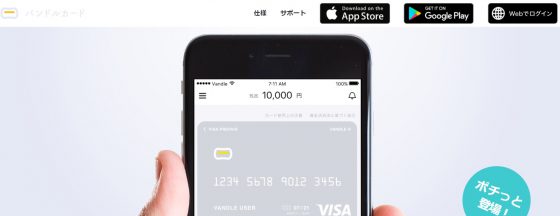
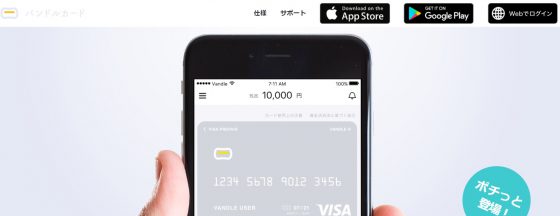
みなさんはバンドルカードを知っていますか?
バンドルカードはだれでも簡単にすぐ作れるプリペイドカードです。
多くの場合、バンドルカードはクレジットカード払いのお支払いに使うことができるので、クレジットカードを持っていないひとにとってバンドルカードを手に入れることでお買い物ができる場所をぐっと広げることができます。
この記事ではそんなバンドルカードの作り方からチャージ方法の説明、そして使い方の紹介をします。
作り方から説明しますので、すでにバンドルカードをお持ちの方は「バンドルカードのチャージ方法」か「バンドルカードの使い方」の章から読んでください。
「バンドルカードの使い方」の章では、日本人におなじみとなったAmazonで利用できるAmazonギフト券を購入する手順と、同じく日本で人気のiPhoneで利用できるiTunesカードを購入する手順という2パターンの使い方を紹介します。
バンドルカードの作り方
バンドルカードの作り方の説明です。
スマートフォンがネットにつながる状態であれば、バンドルカードは簡単に作れます。
審査もありませんので、どなたでも気軽に作ることが可能です。
説明にはiPhoneを使っています。Androidスマートフォンでは操作が異なる点があるかもしれませんが、ご了承ください。
App Storeのアプリを起動します。Androidスマートフォンであれば、Playストアのアプリですね。

検索で「バンドルカード」と検索します。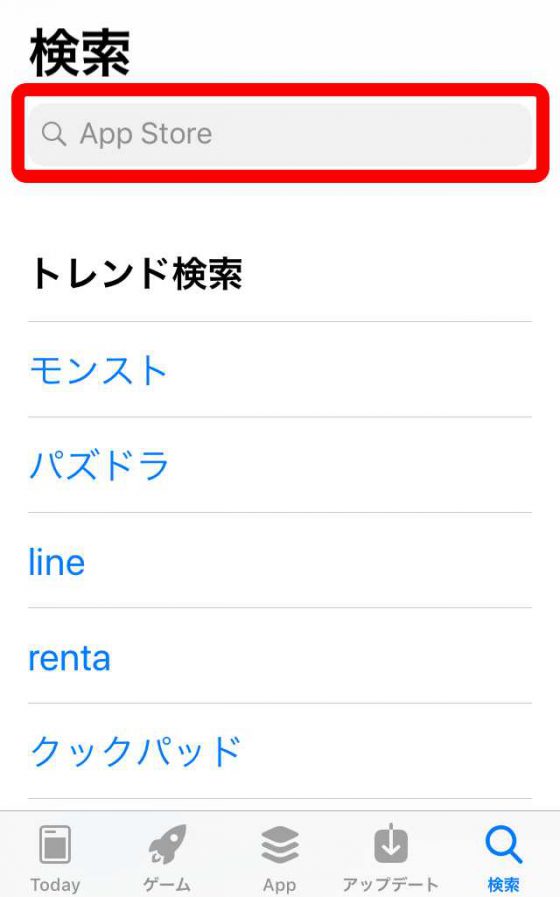
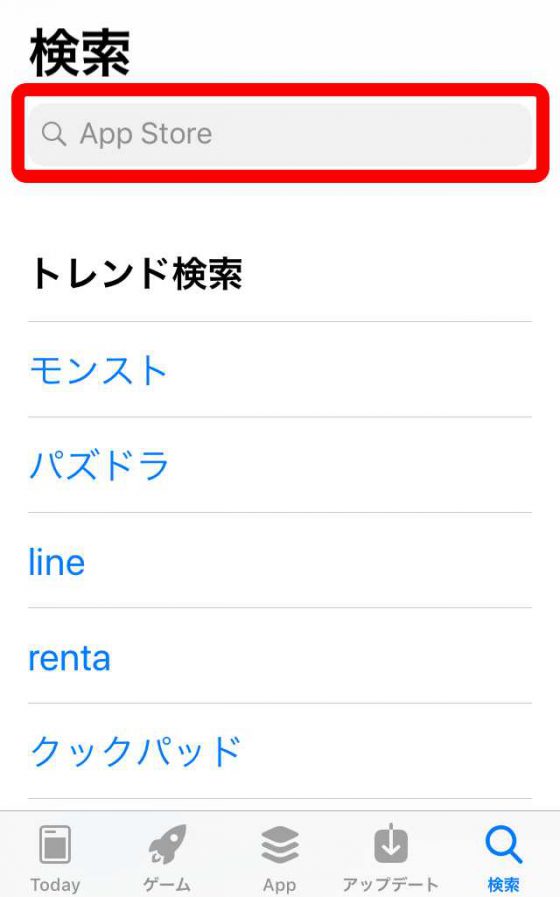
バンドルカードアプリのアイコンあたりをタップして、詳細ページに移動します。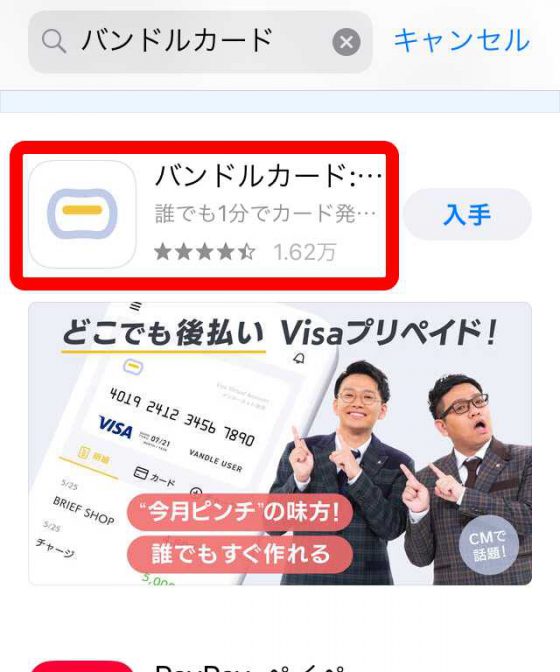
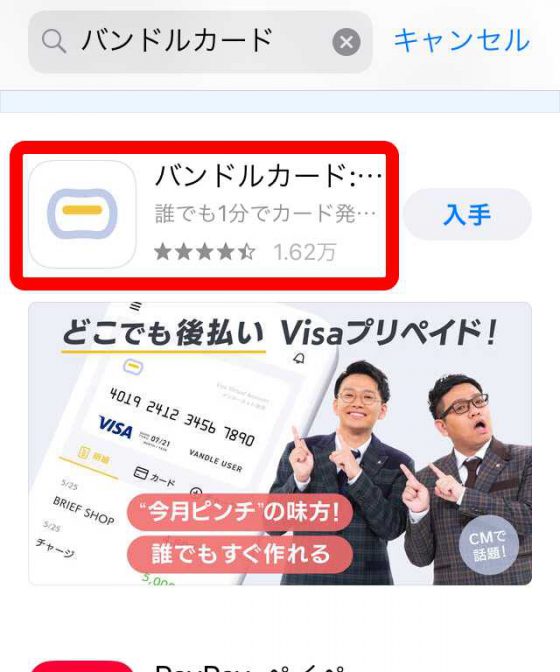
「入手」ボタンをタップしてバンドルカードアプリをインストールします。Playストアでは「インストール」ボタンです。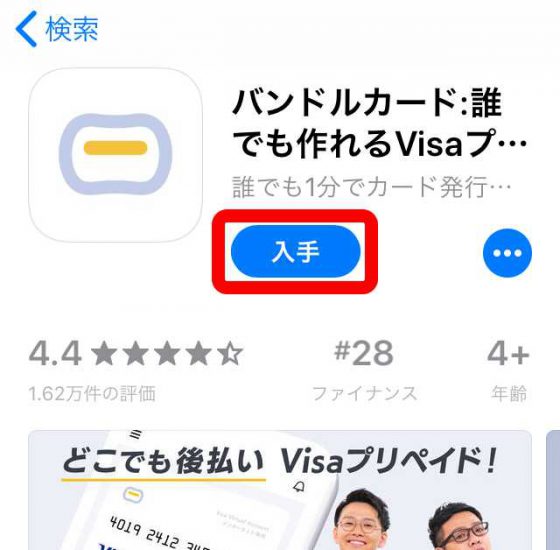
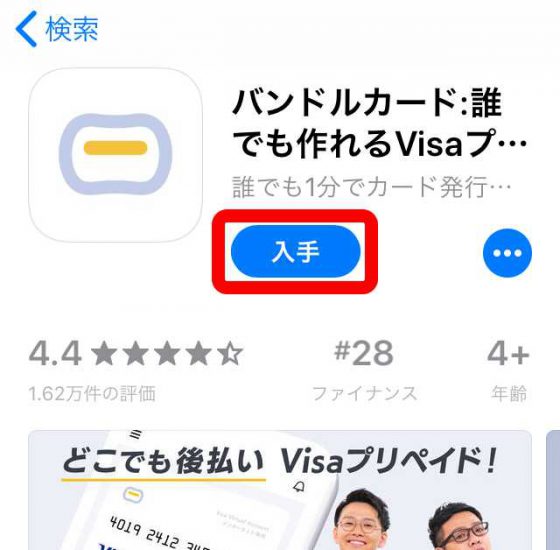
インストールが終わりましたら「開く」ボタンをタップします。

「新規登録」ボタンをタップします。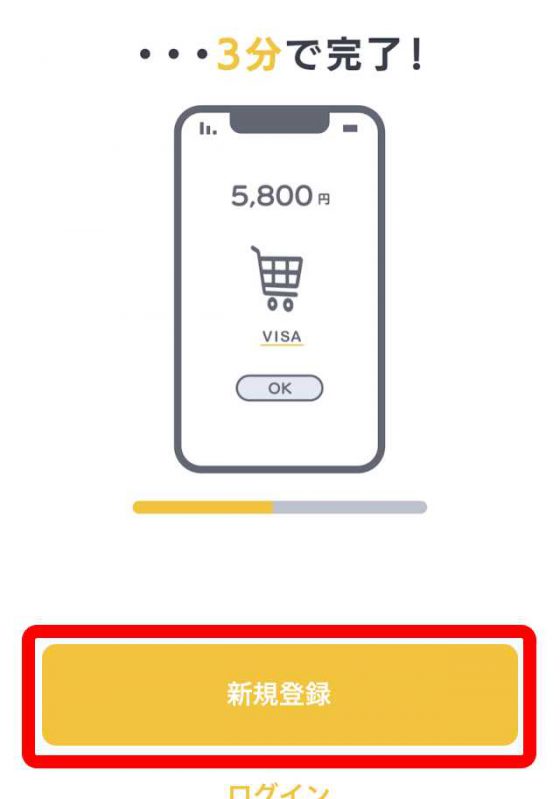
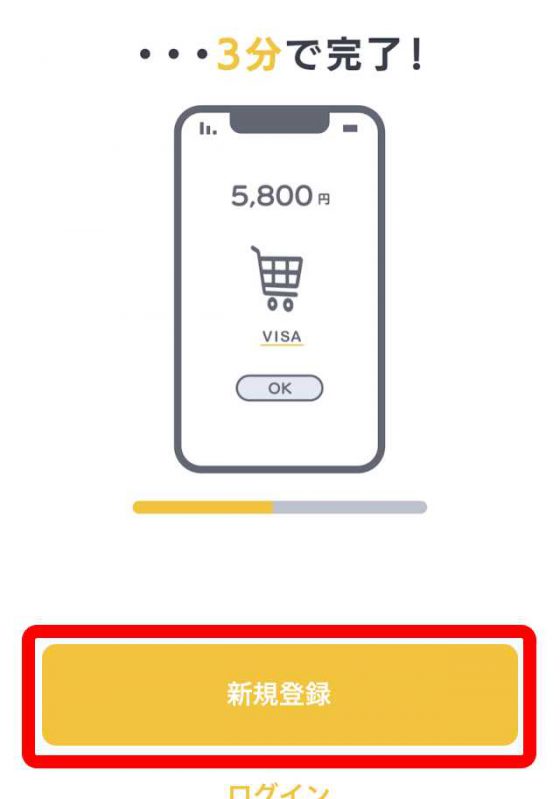
「電話番号」と書かれた文字の下にあるテキストウィンドウにSMSを受け取れる携帯電話番号を入力します。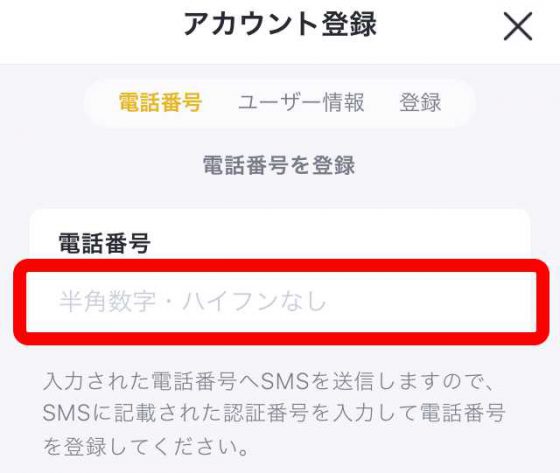
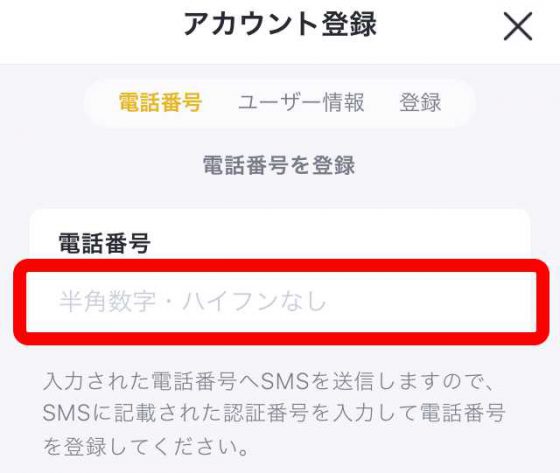
携帯電話番号を入力したら「認証」ボタンをタップします。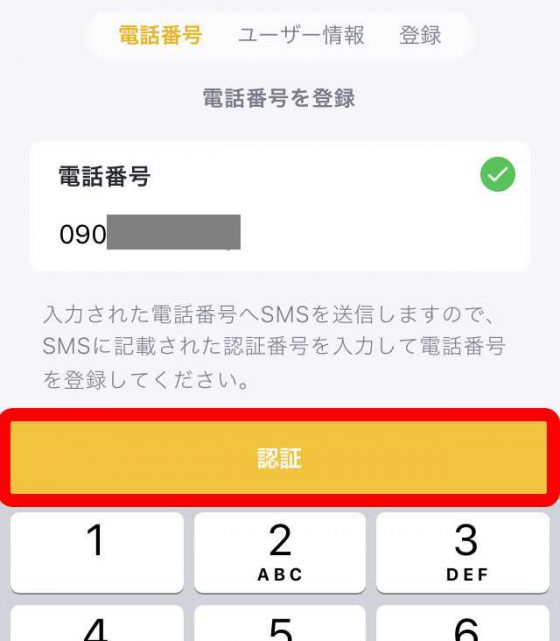
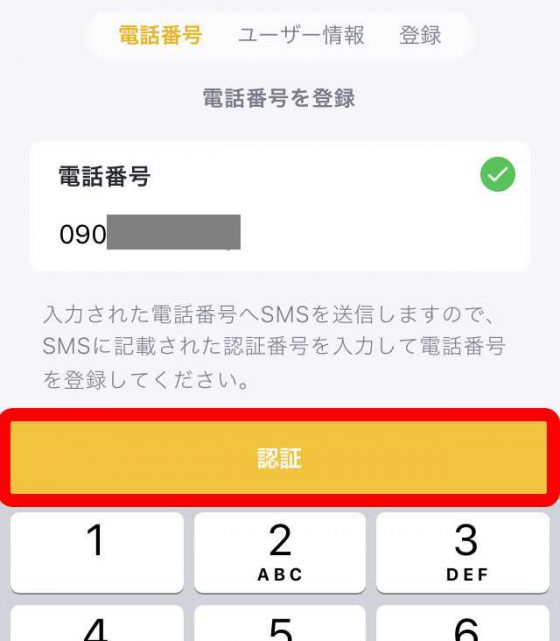
「OK」をタップします。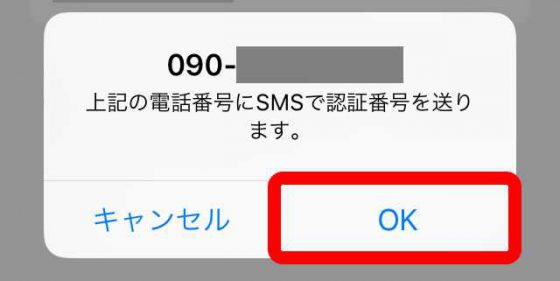
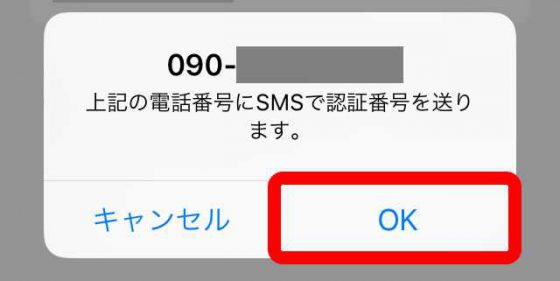
さきほど登録した携帯電話番号にSMSが届きます。SMSに書かれている「認証番号」を確認してください。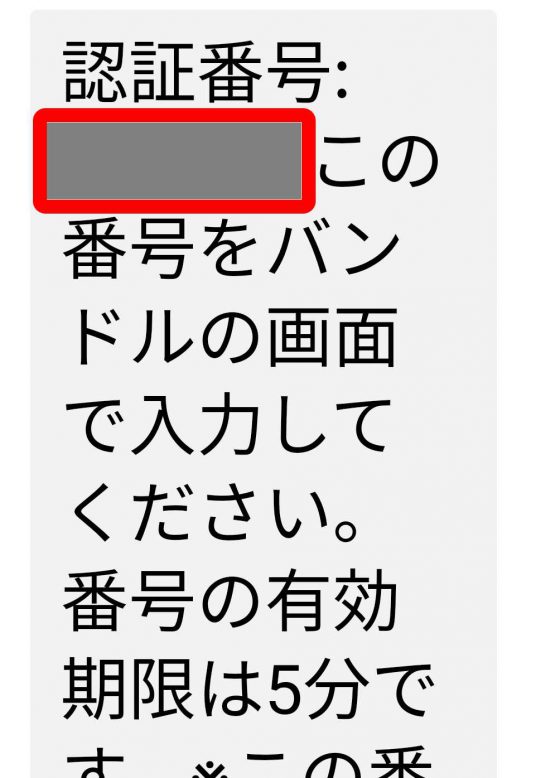
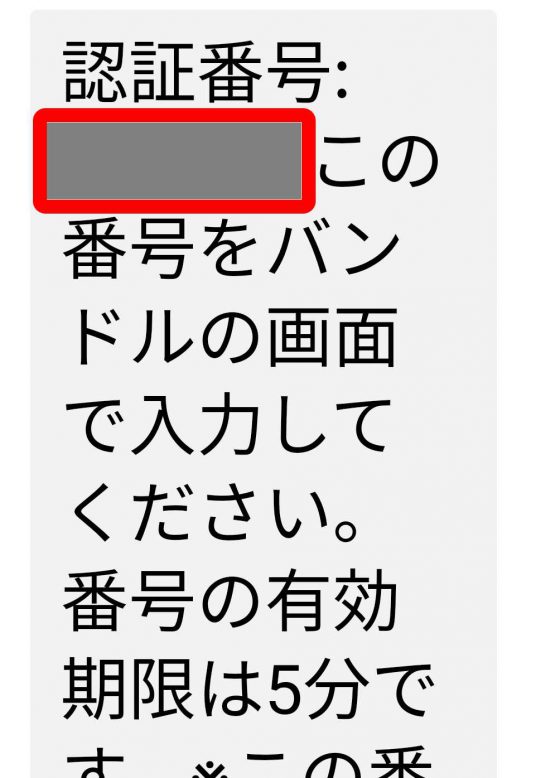
SMSに書かれていた「認証番号」を「アカウント登録」画面の「認証番号」に入力して「認証する」ボタンをタップします。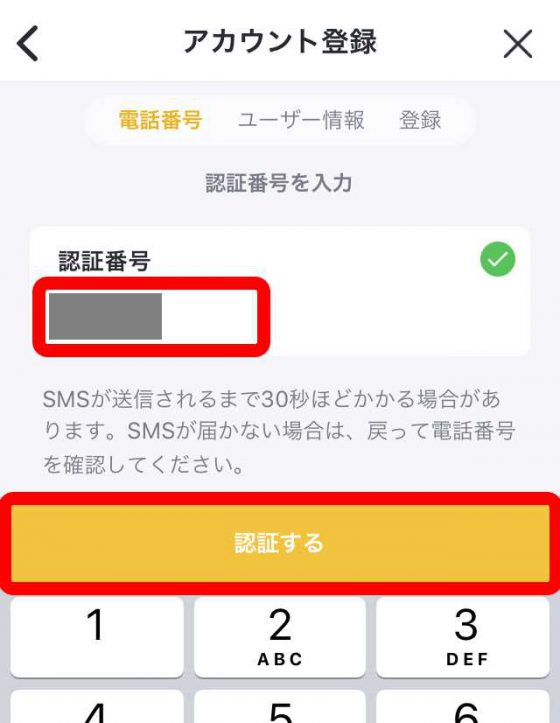
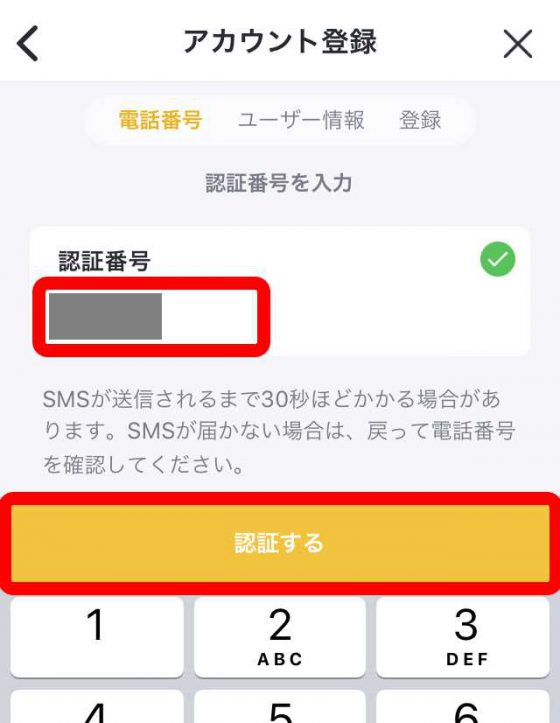
「ユーザーID」と「パスワード」を入力して「次へ」ボタンをタップします。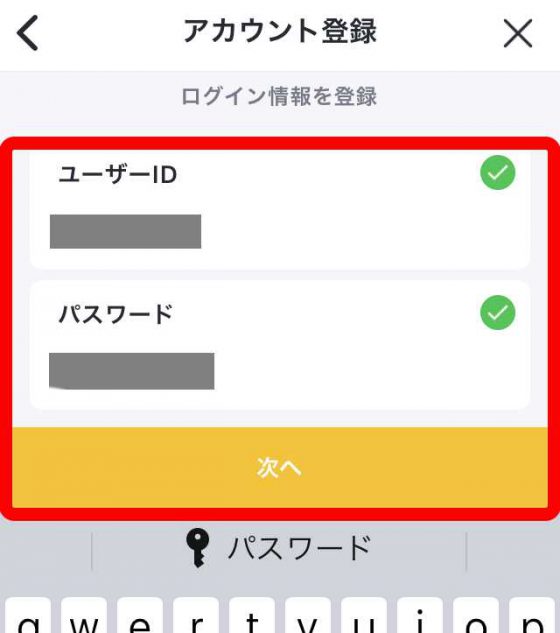
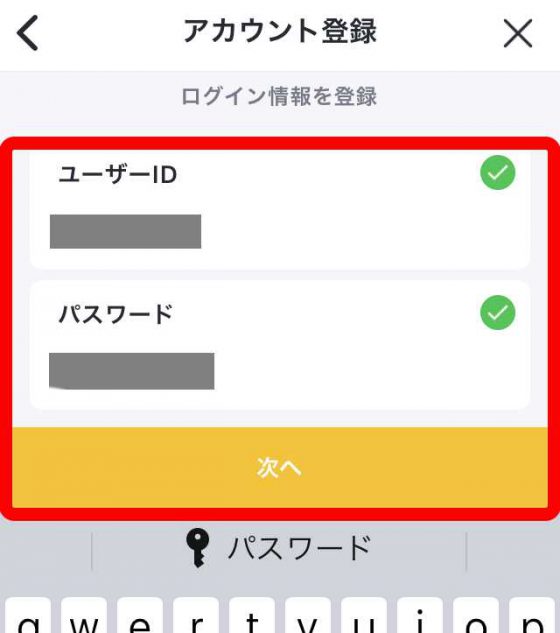
「生年月日」と「性別」を指定します。未成年の方は親の同意を得て「保護者の同意を得ています」にチェックを入れます。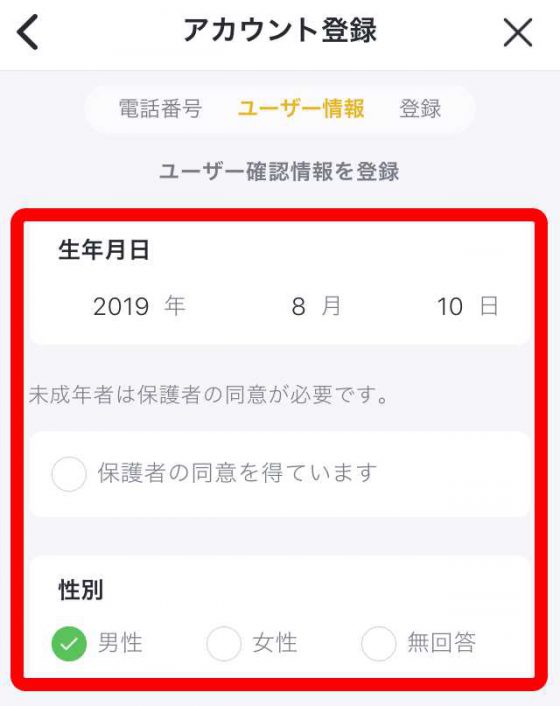
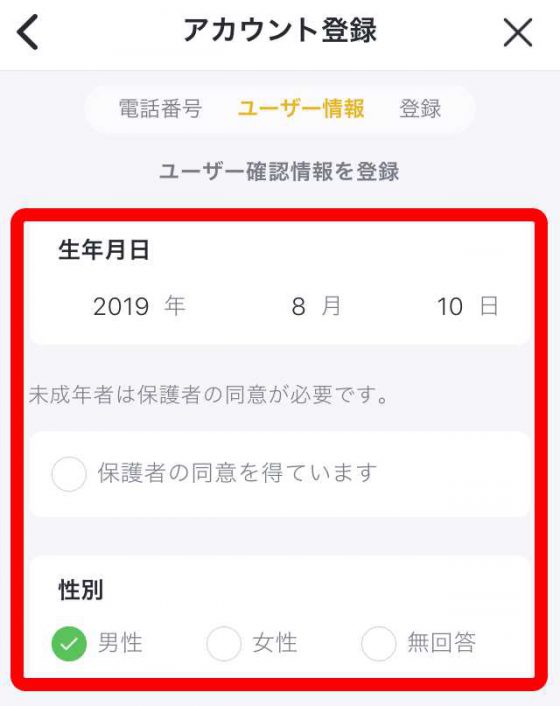
「次へ」ボタンをタップします。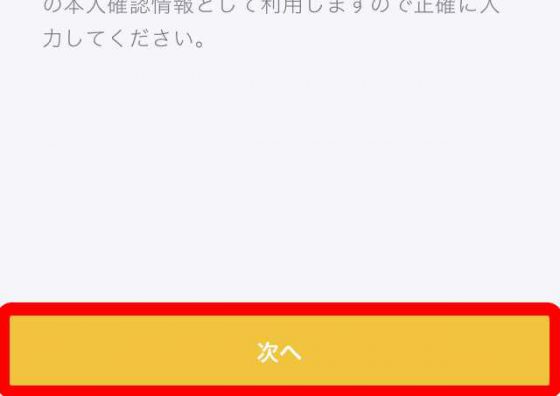
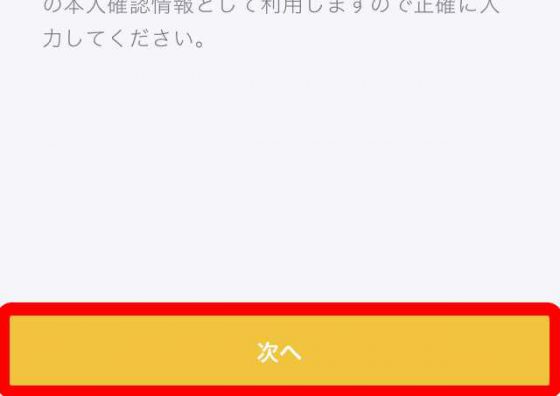
入力内容とバンドルカード利用規約に問題がないことを確認して「利用規約に同意します」にチェックを入れます。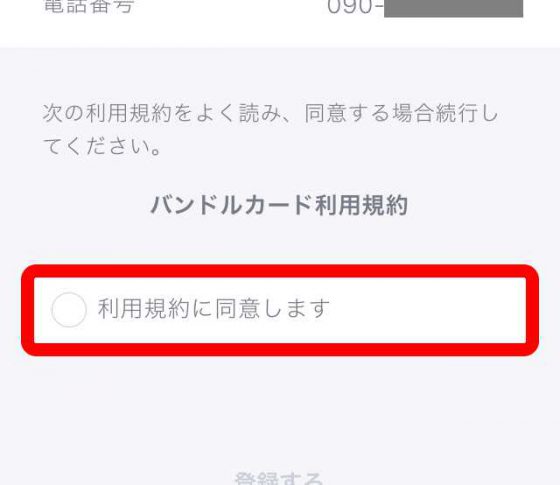
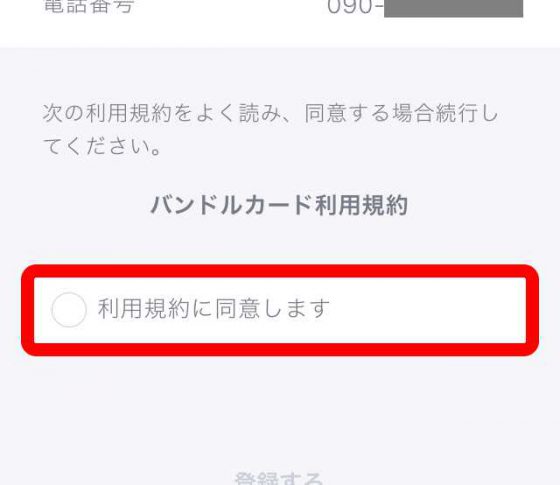
「登録する」ボタンをタップします。以上でバンドルカードの作成が完了です。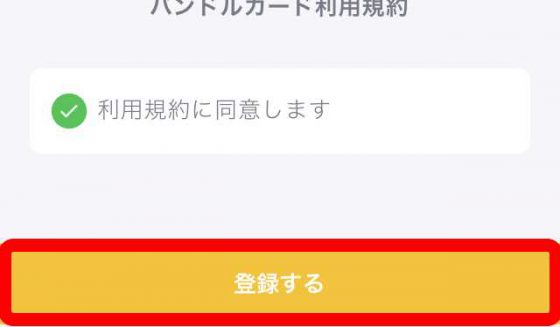
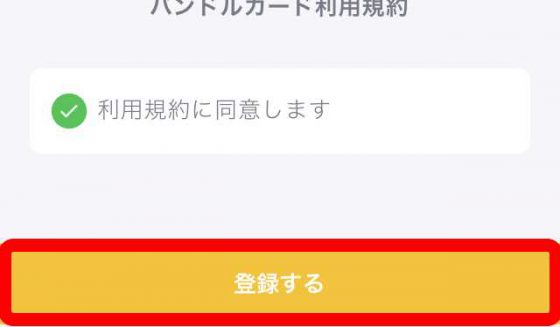
バンドルカードのチャージ方法
バンドルカードにチャージする方法はいくつも用意されていますが、最も幅広い方が利用できて手軽なチャージ方法はコンビニを利用したチャージ方法だ、またはポチっとチャージと思います。
ここではポチっとチャージと店舗数が1番多いセブンイレブンのセブン銀行ATMでチャージする方法を説明します。
なお、1回のチャージ可能額は1,000円から30,000円です。
また、セブン銀行ATMは硬貨が使えませんのでチャージするときは1,000円札ですとか1万円札などお札を用意してください。セブン銀行ATMでのチャージはチャージ手数料など手数料がかかりません。
セブンイレブンでチャージする方法
バンドルカードアプリを起動します。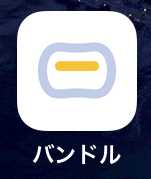
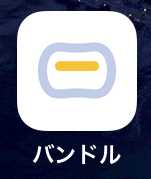
「チャージ」をタップします。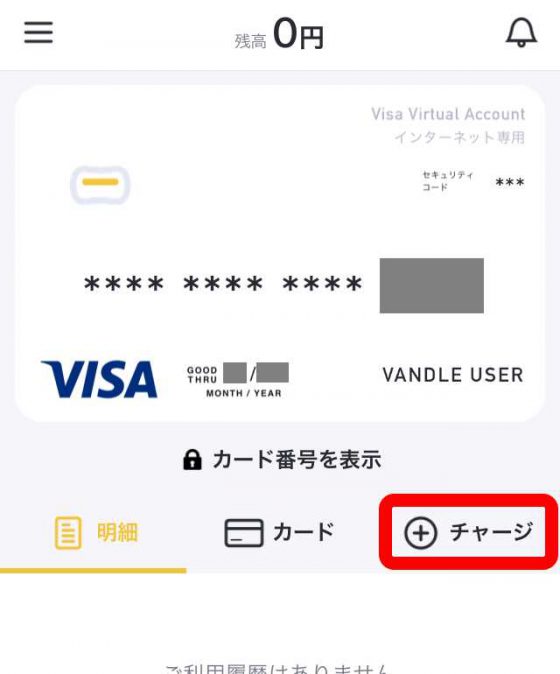
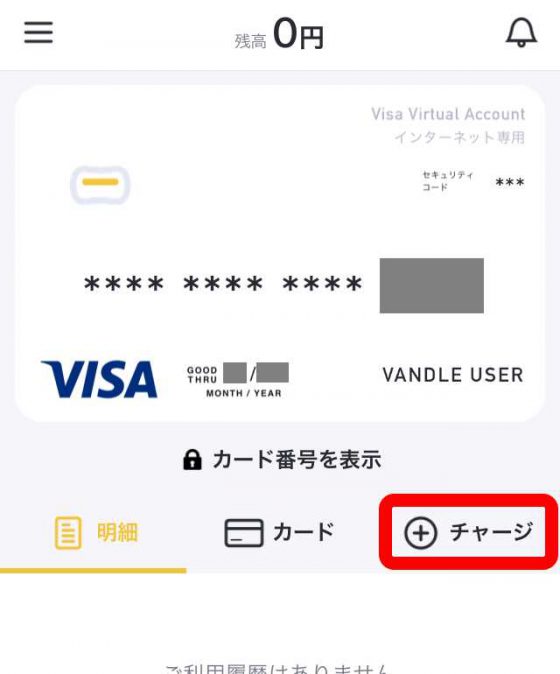
「セブン銀行ATM」をタップします。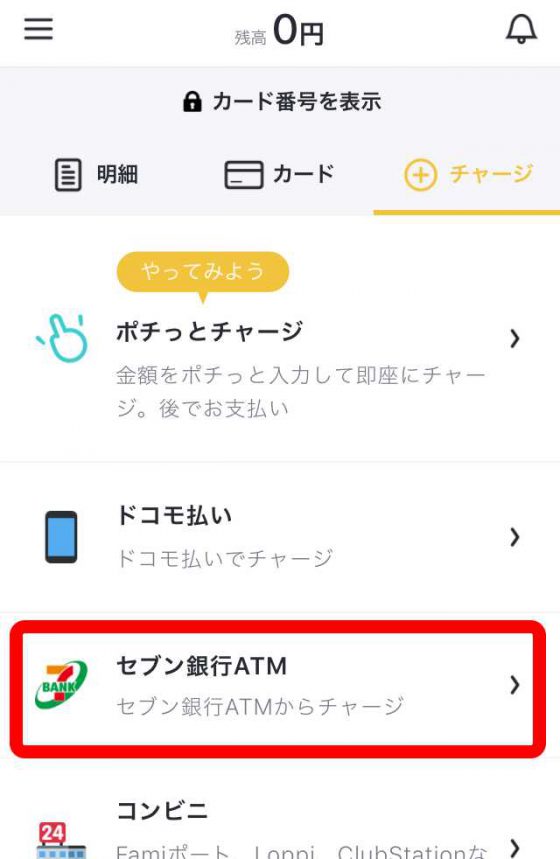
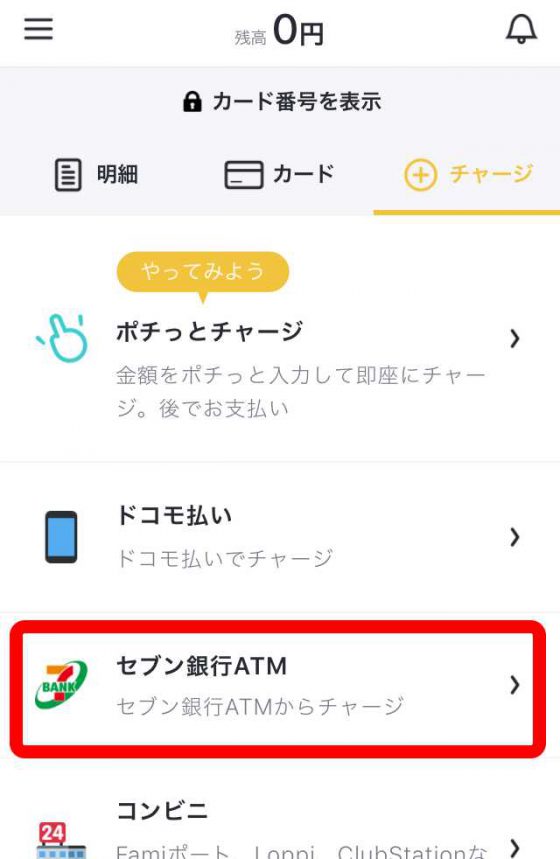
「チャージ手続きへ」ボタンをタップします。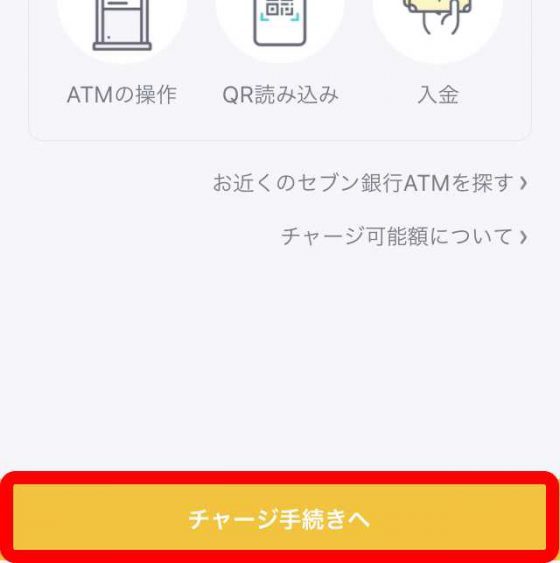
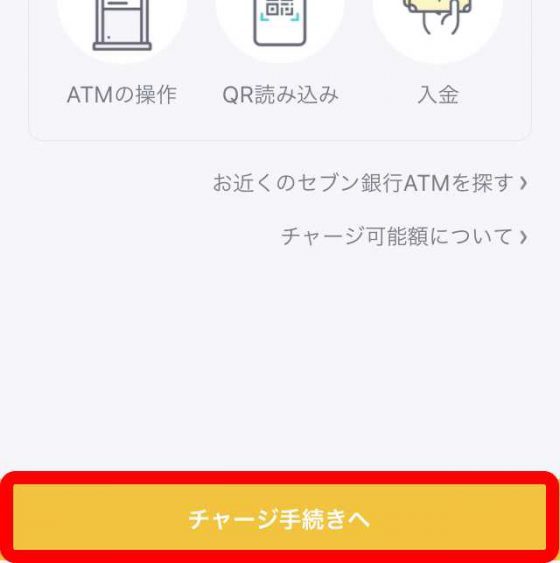
セブン銀行ATMまで行き、セブン銀行ATMのパネルに書かれた「スマートフォンでの取引」をタッチします。

セブン銀行ATMのパネルにQRコードが表示されたら、バンドルカードアプリの「QRコードを読み取りへ」ボタンをタップして、セブン銀行ATMのパネルに表示されているQRコードをスマートフォンのカメラで読み取ります。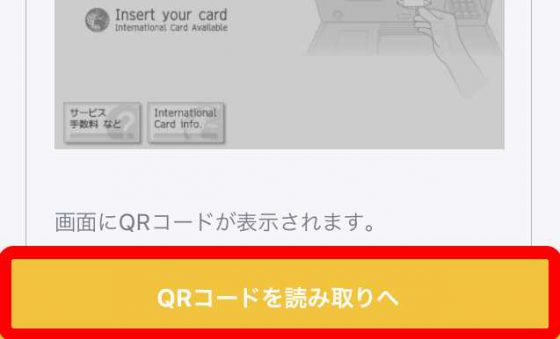
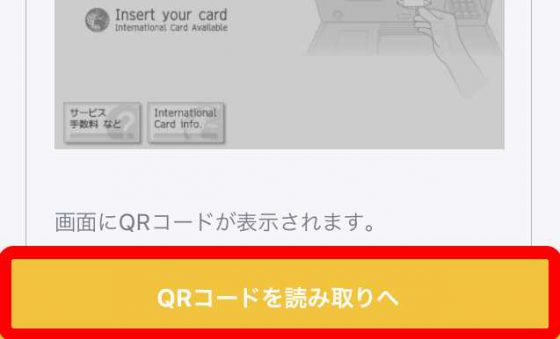
バンドルカードアプリがスマートフォンのカメラのアクセスを求めてきた場合は許可をしてください。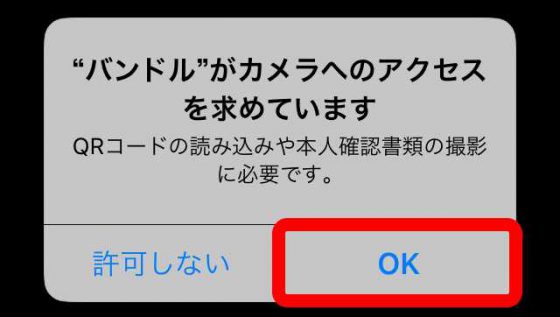
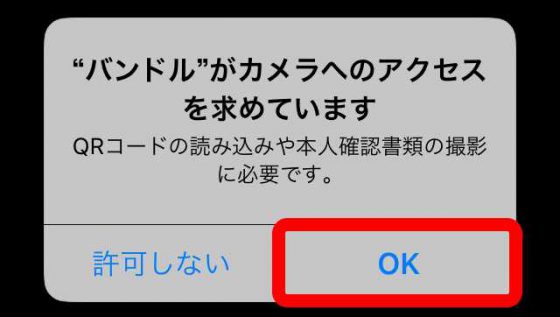
QRコードの読み取りに成功しましたら、セブン銀行ATMのパネルに書かれた「次へ」ボタンをタッチします。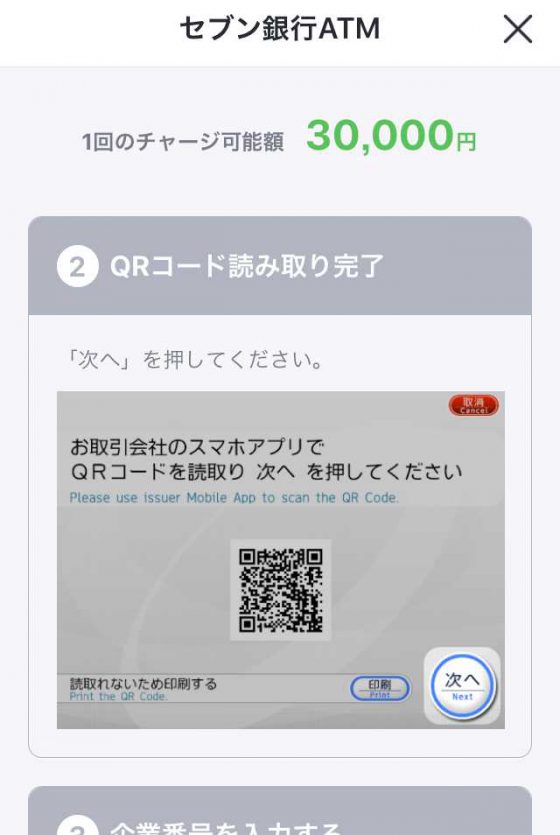
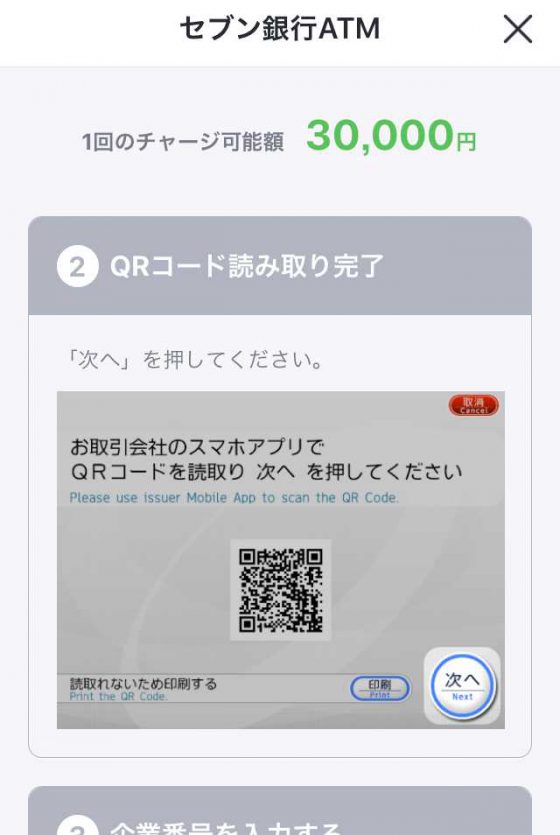
企業番号「8429」をセブン銀行ATMの、0~9の数字が書かれた入力ボタンを使って入力します。入力が終わりましたら、セブン銀行ATMの「確認」ボタンをタッチしてください。セブン銀行ATMの入力ボタンは周りから操作が見えづらいようにセブン銀行ATMのやや奥まった場所に設置されています。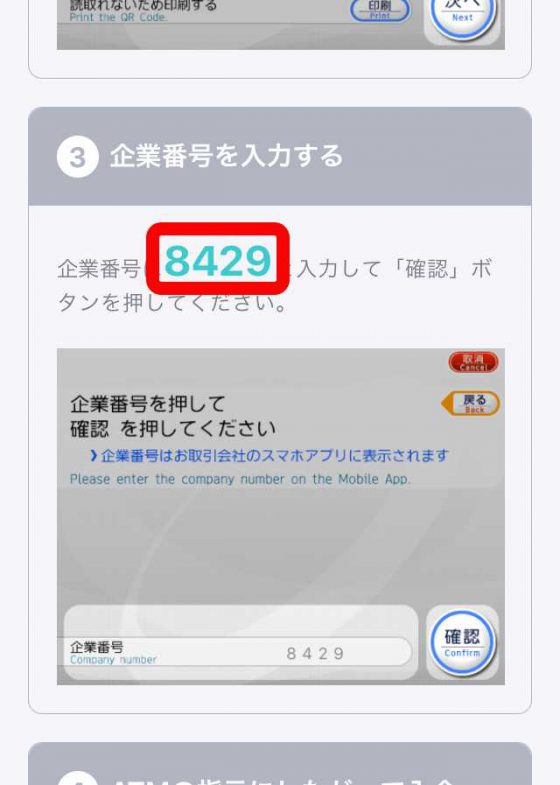
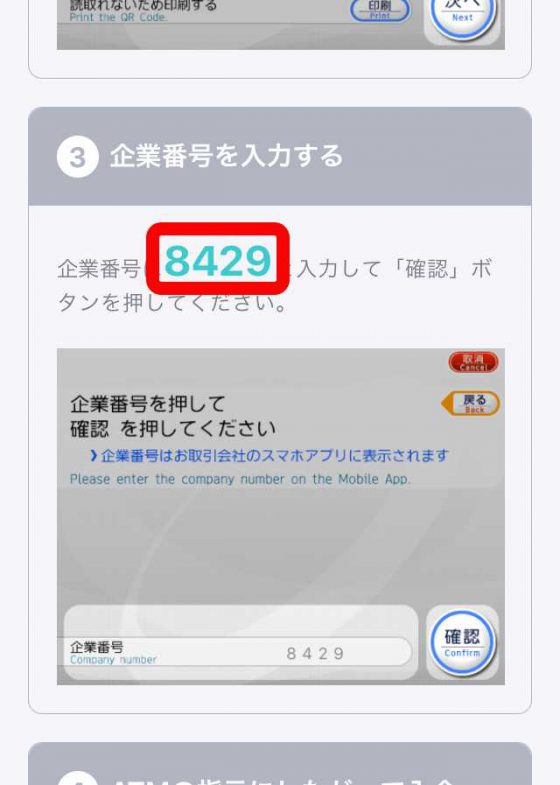
セブン銀行ATMのパネルに書かれた指示に従ってチャージしてください。1回のチャージ可能額は30,000円までで、最低金額は1,000円です。
セブン銀行ATMは硬貨が使えないため、1,000円の次の金額は2,000円になります。チャージ手数料など手数料はかかりません。セブン銀行ATMの手続きが完了してから通常数分程度でバンドルカードへチャージが完了します。
バンドルカードの使い方
プリペイドカードのバンドルカードですが、クレジットカードに近い使い方ができます。ここではAmazonギフト券とiTunesカードの購入方法を例にバンドルカードの使い方を紹介します。
Amazonギフト券を購入する手順
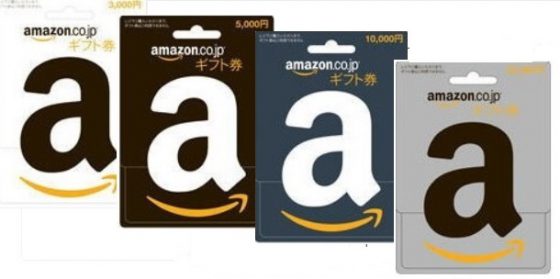
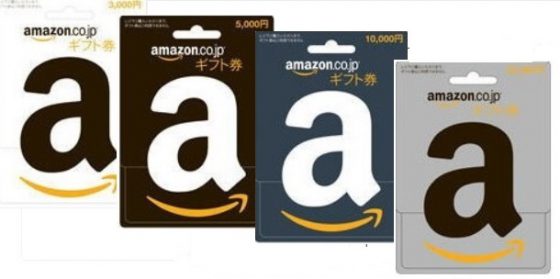
クレジットカードに近い使い方ができるバンドルカードはクレジット払い対応のAmazonでのお買い物にも利用できます。
その中でも15円から購入できるAmazonギフト券はバンドルカードの残高を使い切りたいときにも役立ちますので、活用していただければと思います。
なおここで購入するAmazonギフト券は、購入すると自分のAmazonアカウントに自動でチャージされるチャージタイプのAmazonギフト券です。Eメールタイプも同様に購入する事が出来ます。
Amazon公式サイトを開きます。

ヘッダー左の「≡」アイコンをタップします。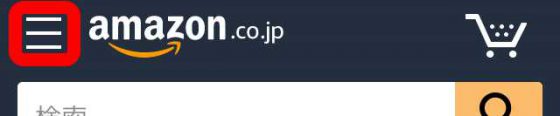
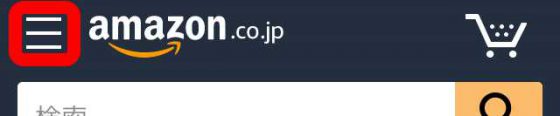
「プログラムと特典」の「すべてを見る」をタップします。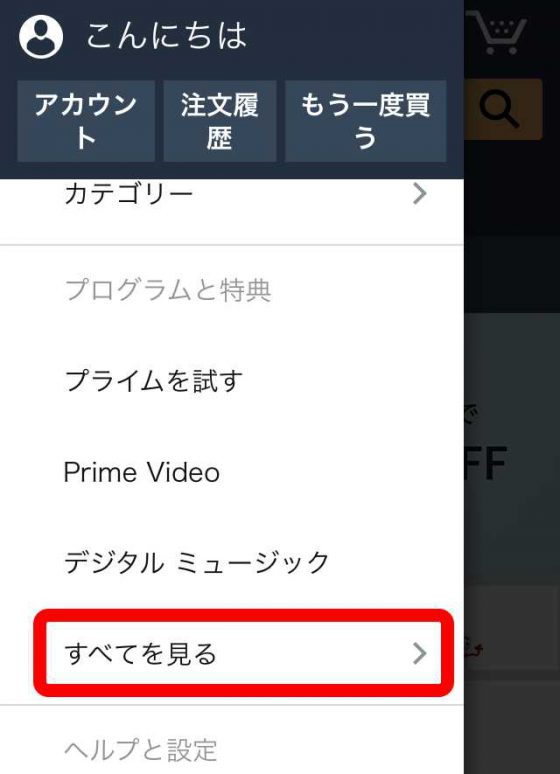
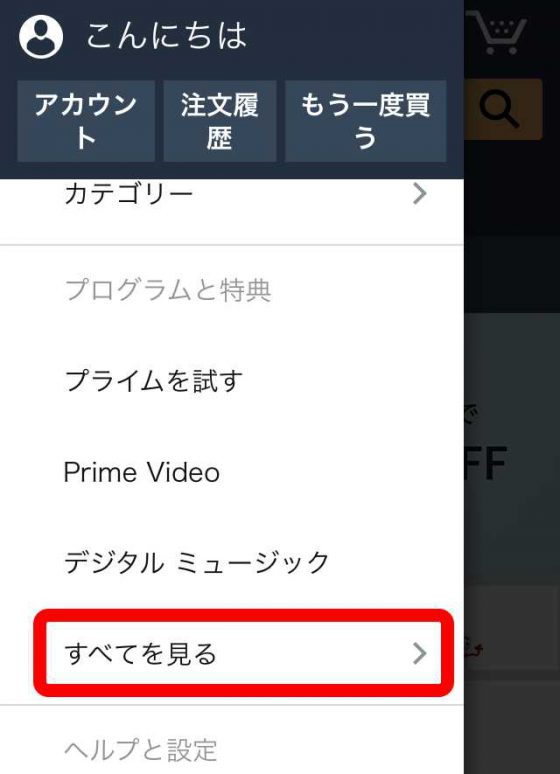
「Amazonギフト券」をタップします。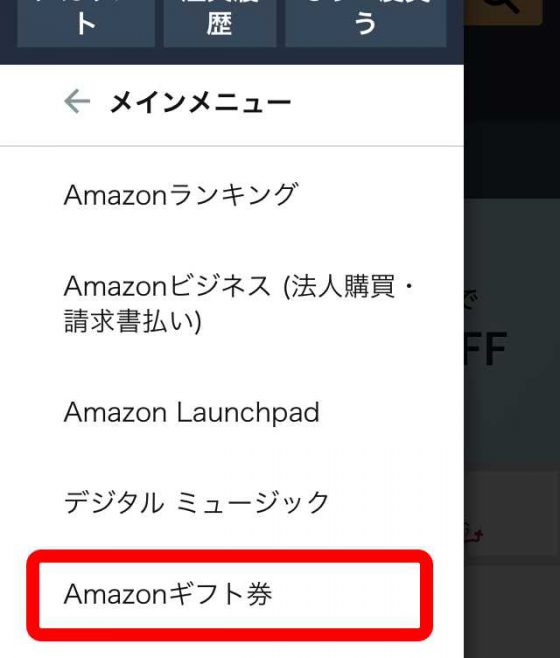
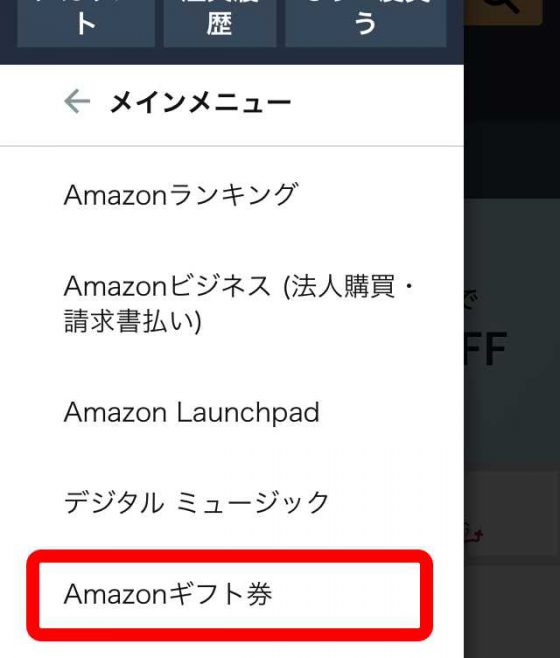
「チャージタイプ」をタップします。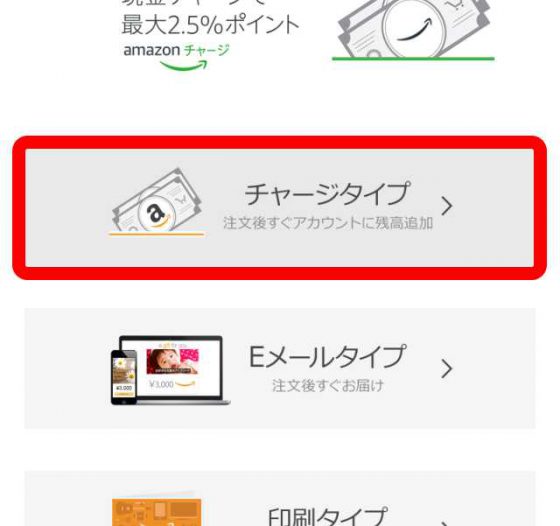
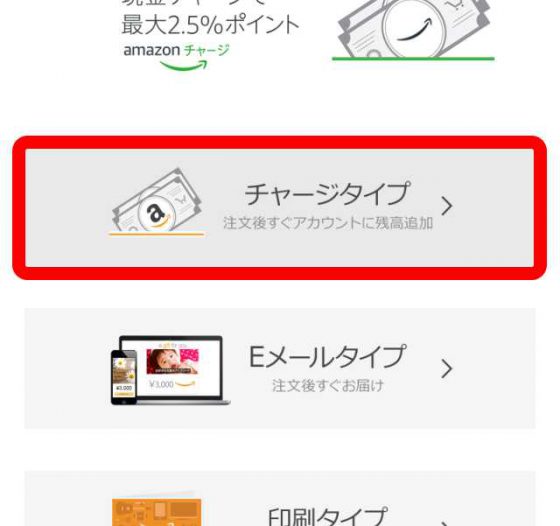
「1円単位で金額を入力」の文字が入っているテキストウィンドウにチャージしたい金額を入力して「次へ」ボタンをタップします。
チャージできる金額は15円~50万円までです。(※2020年12月よりチャージタイプの購入可能金額が100円~50万円に変更になりました。)
1円単位で指定できますので、バンドルカードの残高を整理したいときにも使っていただけます。

「お支払い方法を選択」画面になりますので「新しいお支払い方法を追加」ボタンをタップします。タップすると「クレジットカードまたはデビットカードを追加」画面になりますが、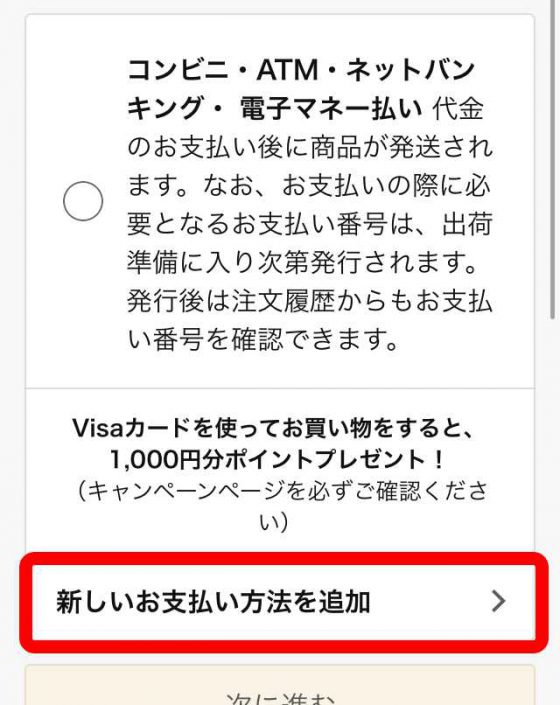
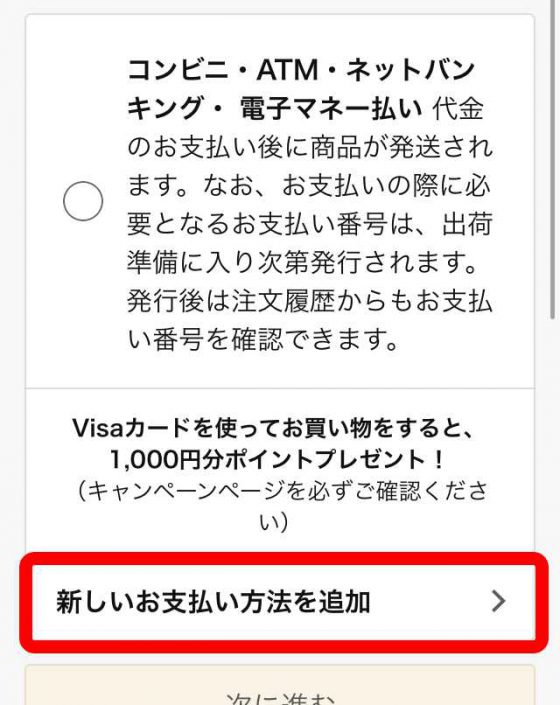
いまの画面は一旦置いていただいて、バンドルカードアプリを開きます。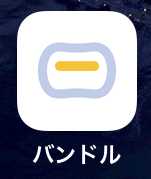
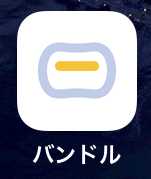
「カード」をタップします。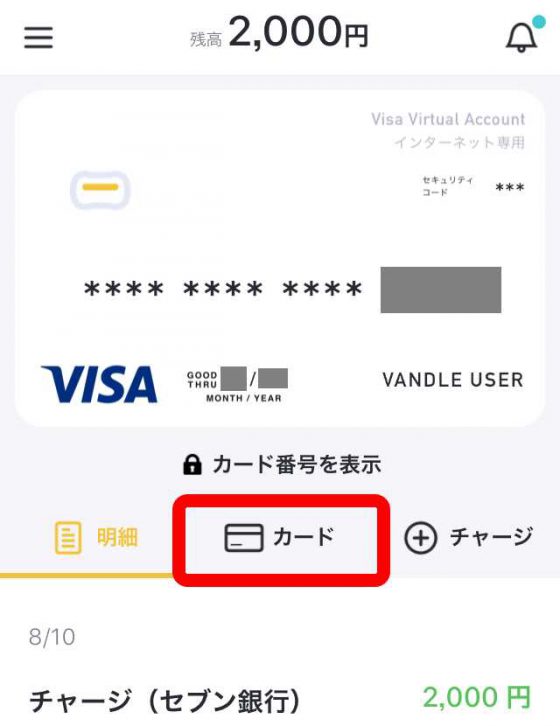
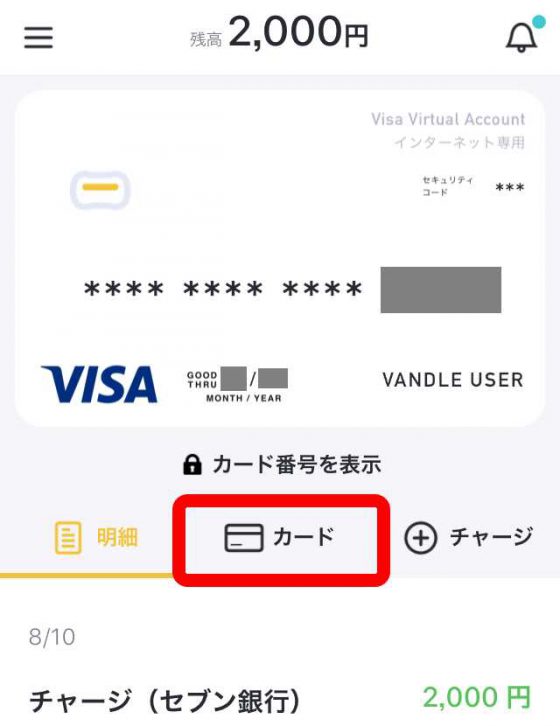
下へスクロールしていただくと表示される「カード番号」をタップします。タップに成功しますと、画面上に「カード番号をコピーしました」とメッセージがでてきます。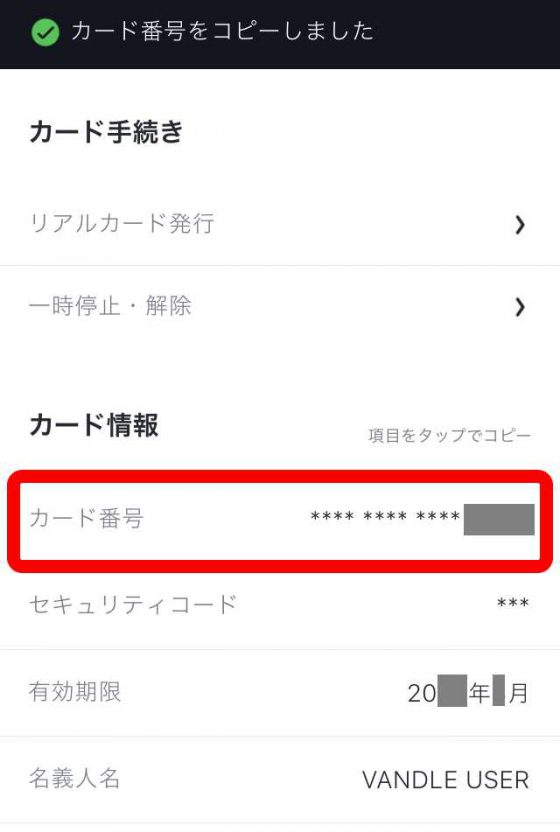
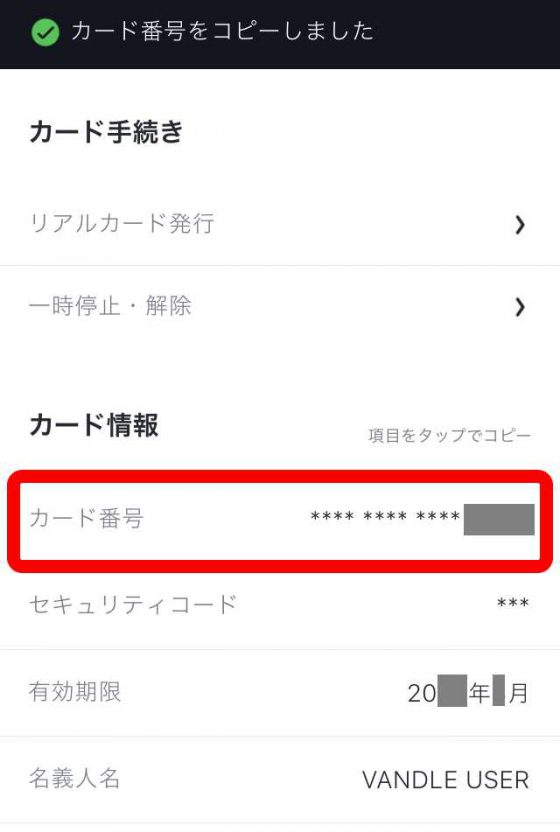
さきほどのAmazon公式「クレジットカードまたはデビットカードを追加」画面に戻っていただいて、バンドルカードアプリでコピーした「カード番号」を「クレジットカードまたはデビットカードを追加」画面の「カード番号」にペーストします。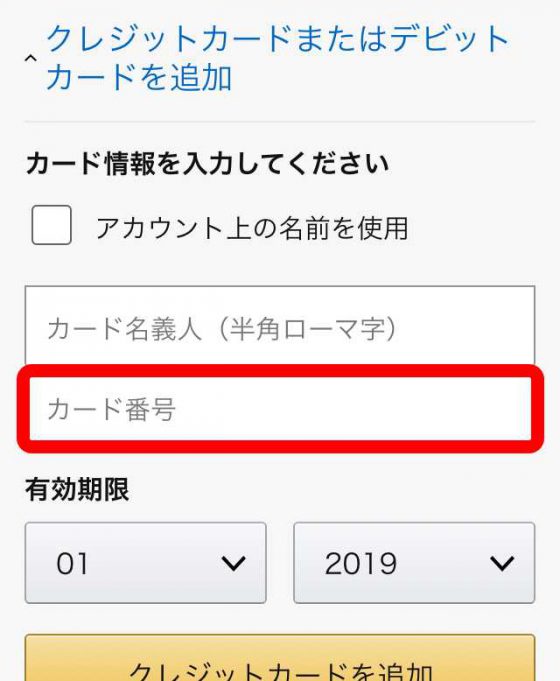
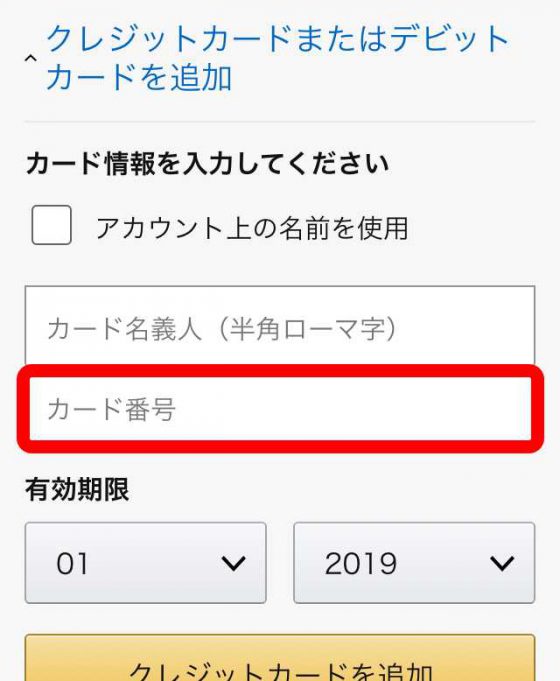
バンドルカードアプリに戻っていただき「名義人名」をタップします。タップに成功しますと、画面上に「名義人名をコピーしました」と表示されますので目安にしてください。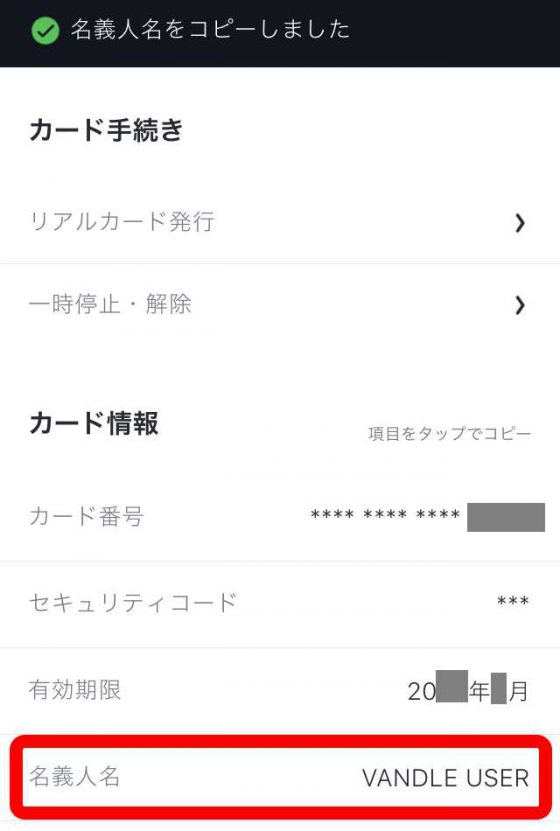
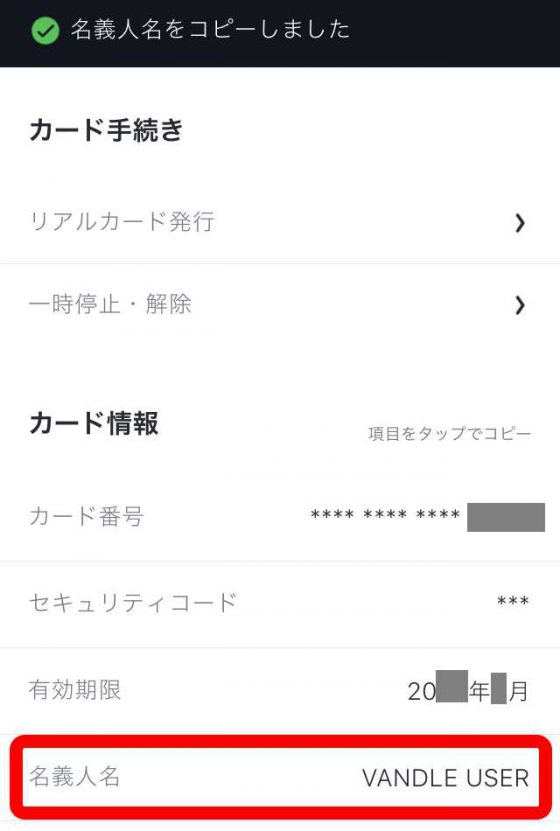
Amazon公式「クレジットカードまたはデビットカードを追加」画面に戻っていただいて、バンドルカードアプリでコピーした「名義人名」を「クレジットカードまたはデビットカードを追加」画面の「カード名義人」にペーストします。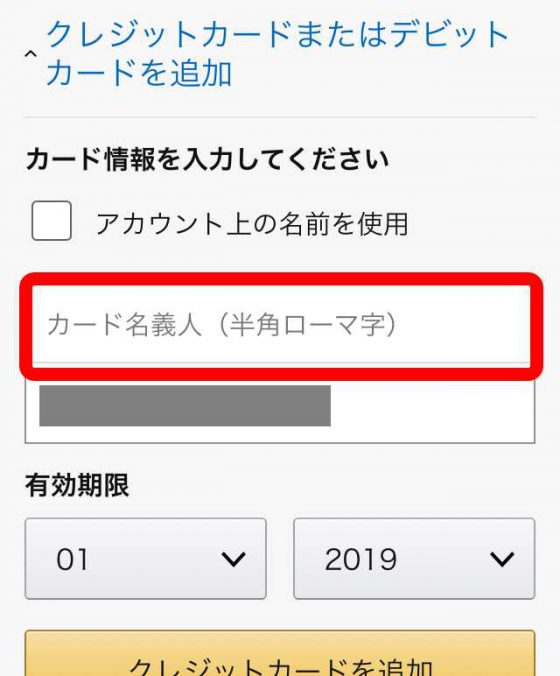
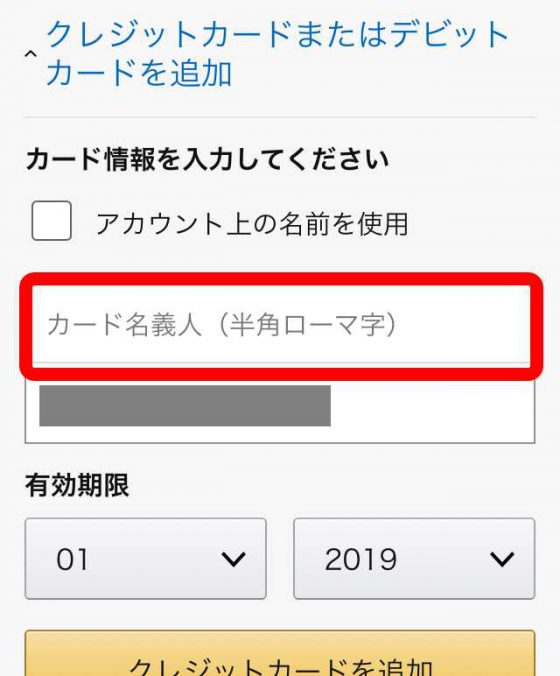
バンドルカードアプリに戻り、バンドルカードの「有効期限」を確認します。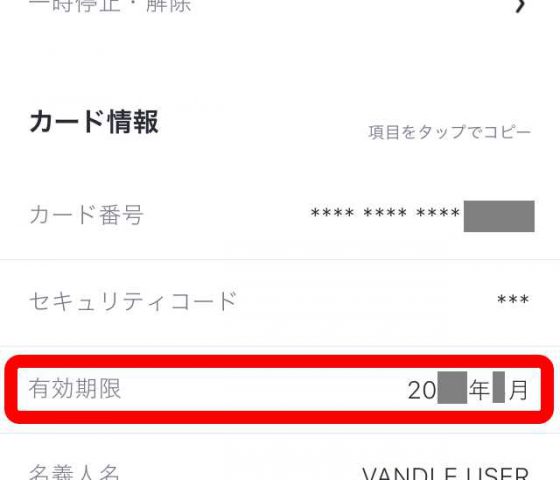
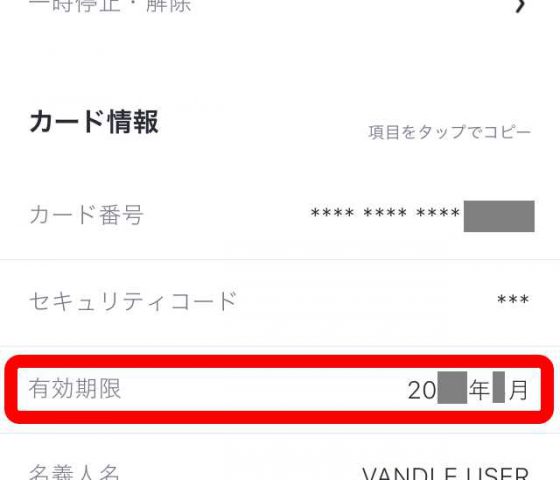
Amazon公式「クレジットカードまたはデビットカードを追加」画面に戻り、バンドルカードの「有効期限」を「クレジットカードまたはデビットカードを追加」画面の「有効期限」に入力します。バンドルカードアプリでは年月の順でしたが、「クレジットカードまたはデビットカードを追加」画面では月年の順ですので注意してください。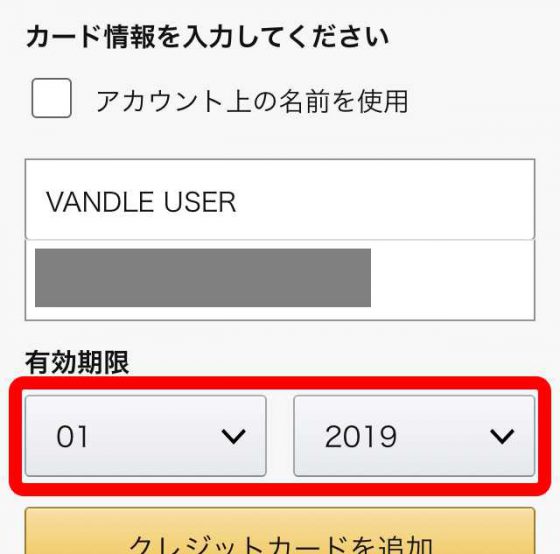
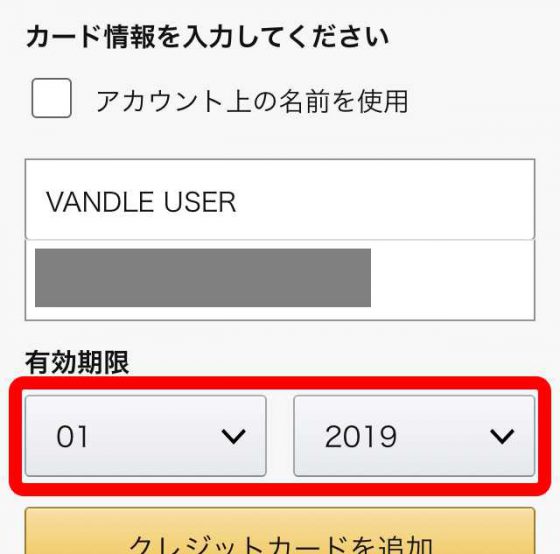
一通り入力が終わりましたら「クレジットカードを追加」ボタンをタップします。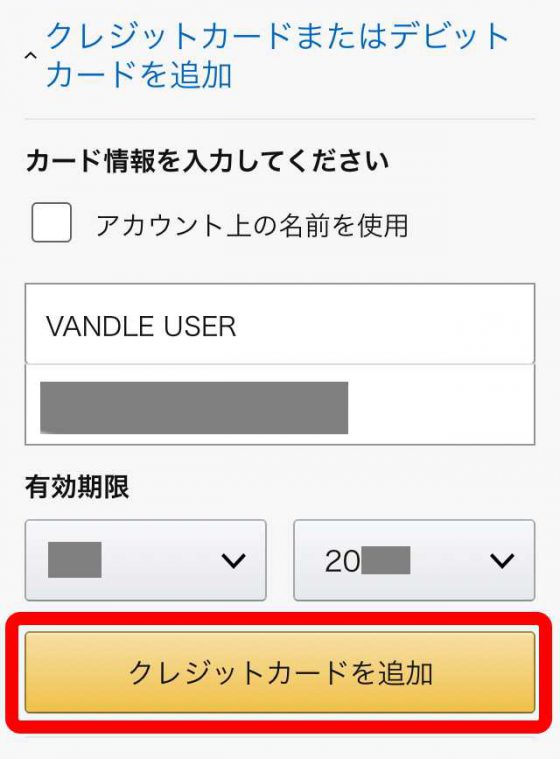
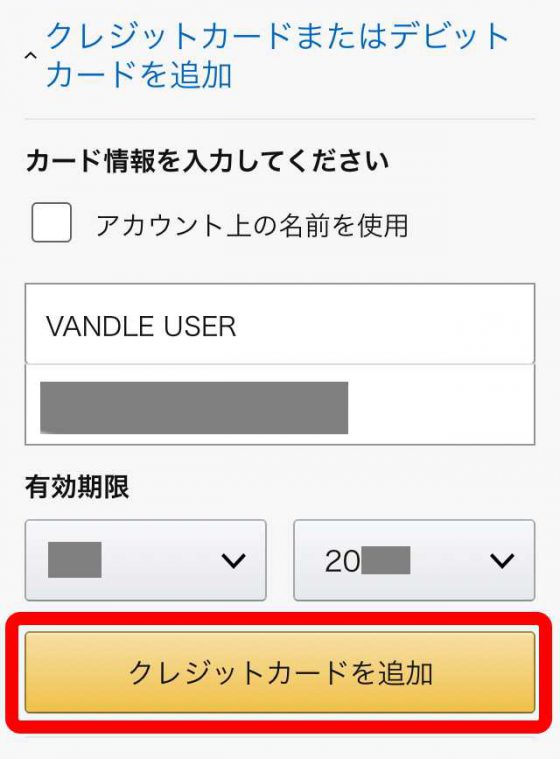
お支払い方法にさきほど登録したバンドルカードが選択されているのを確認したら「次に進む」ボタンをタップします。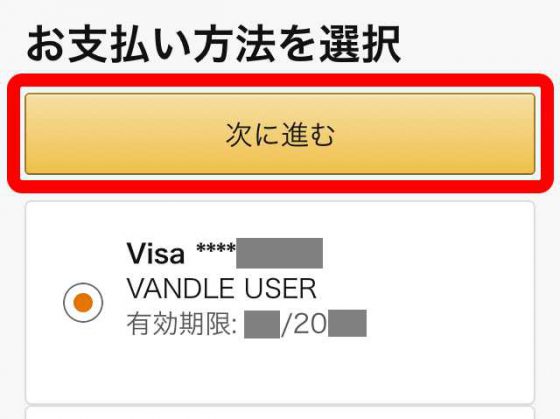
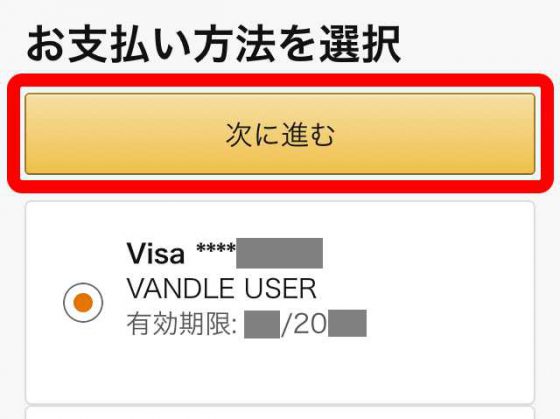
「この住所を使う」ボタンをタップします。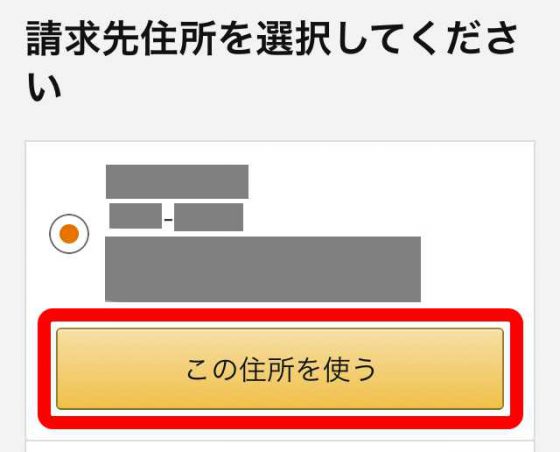
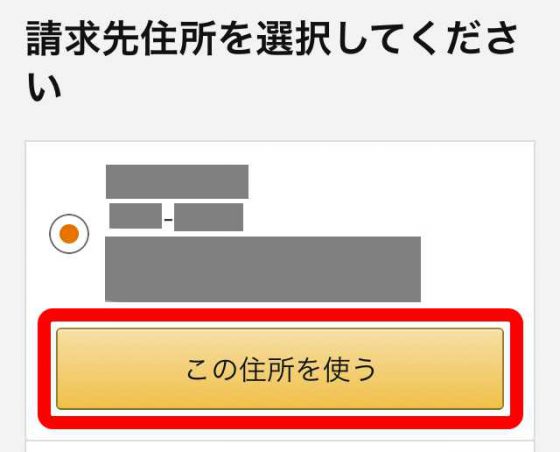
注文内容に問題がないことを確認したら「注文を確定する」ボタンをタップします。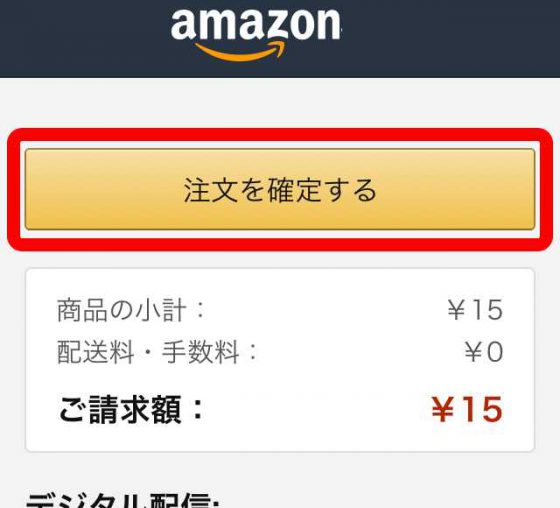
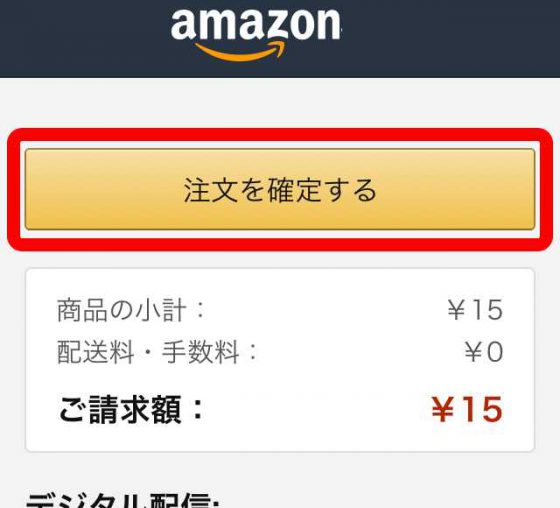
以上でバンドルカードを使ってAmazonギフト券の購入が完了しました。購入したチャージタイプのAmazonギフト券は通常数分程度で購入した時のAmazonアカウントにチャージされます。
また購入したチャージタイプのAmazonギフト券の有効期限は10年です。
ちなみに、ここでの紹介ではチャージタイプのAmazonギフト券を使いましたが、ほかのタイプのAmazonギフト券もバンドルカードで購入いただけますし、本や食料品などAmazonのお買い物のお支払いにバンドルカードを直接使っていただくこともできます。
https://www.smartcareer.net/itunesosusume/

iTunesカードを購入する手順


バンドルカードでiTunesカードを購入して、ひとにプレゼントすることも可能です。ここではバンドルカードを使ってEメールで贈るタイプのiTunesカードをひとに送る手順の紹介をします。ちなみに自分のアカウントに送ることも可能な方法ですので、自分用に購入したい場合も参考にしてください。
Apple公式ストアのApp Store & iTunesギフトカードのページを開きます。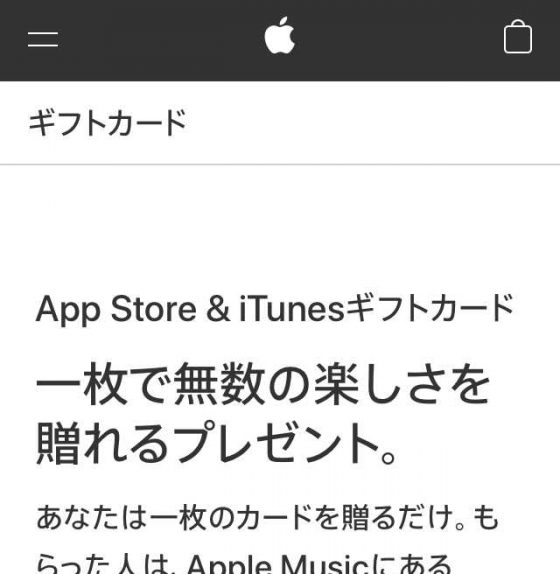
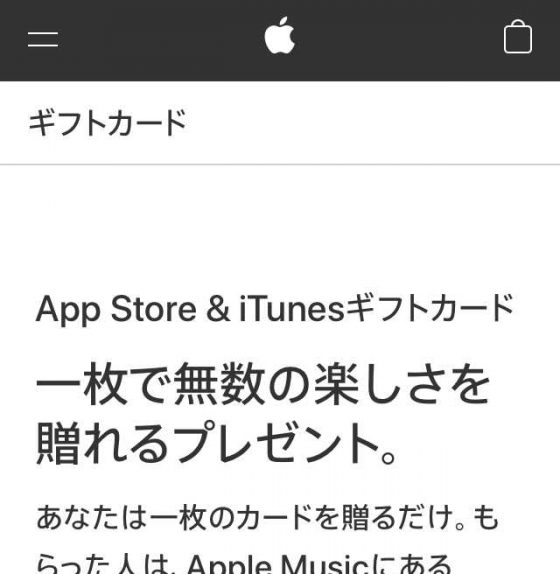
「ギフトカードをEメールで贈る」のリンクをタップします。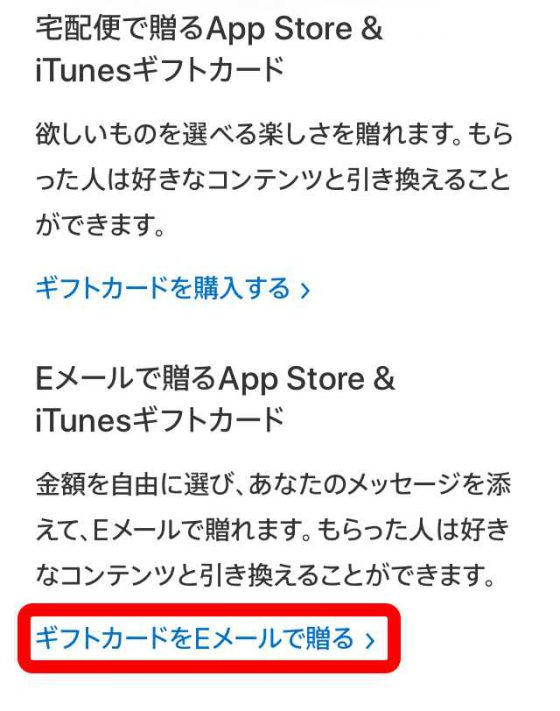
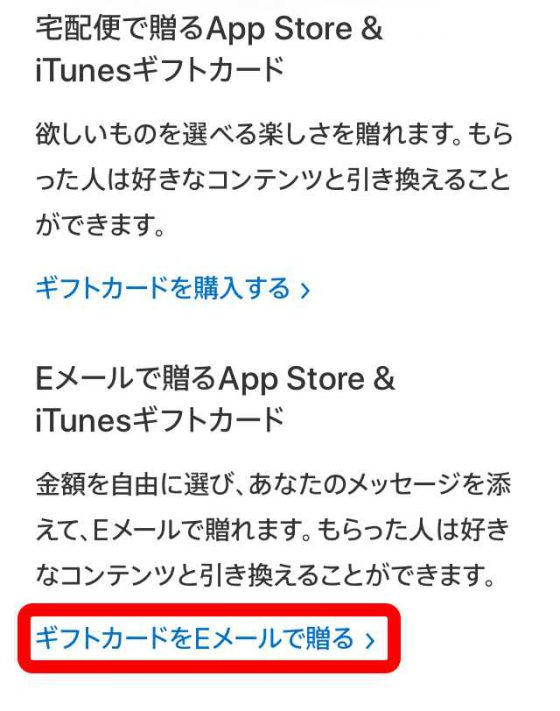
デザインを選びます。送る相手に見える画像ですので、相手にあった画像にしてください。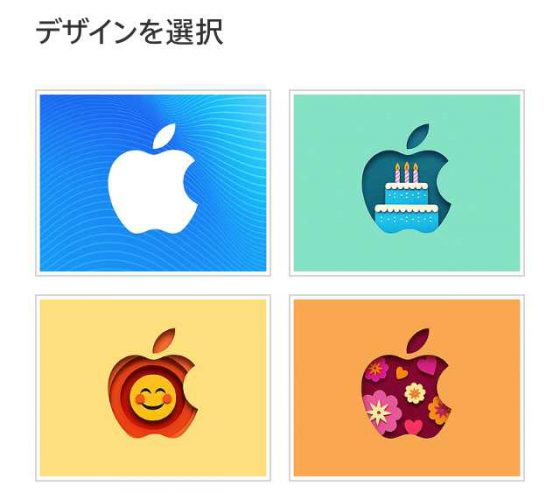
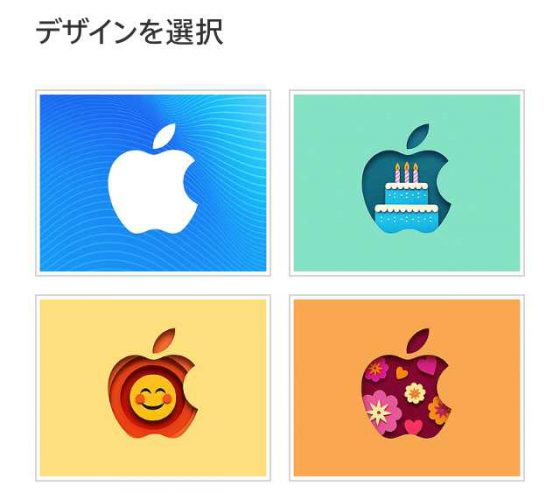
購入するiTunesカードの金額を指定します。指定できる金額は1,000円~50,000円までで、1円単位で指定可能です。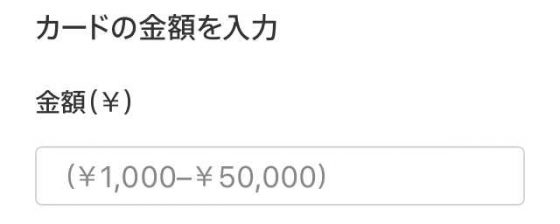
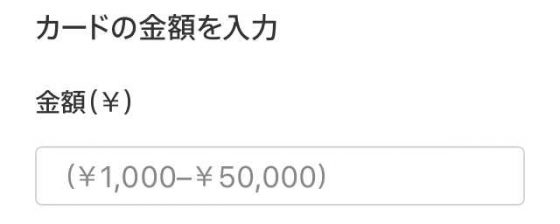
宛先と差出人の情報を入力します。宛先には送る相手の名前と送り先のメールアドレスを、差出人にはあなたの名前とあなたのメールアドレスを入力してください。自分宛に送る場合は宛先のメールアドレスを自分のメールアドレスにすることで自分宛に送ることが可能です。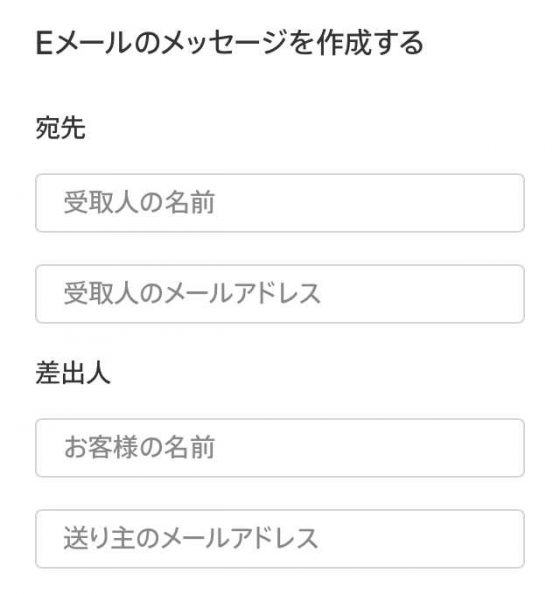
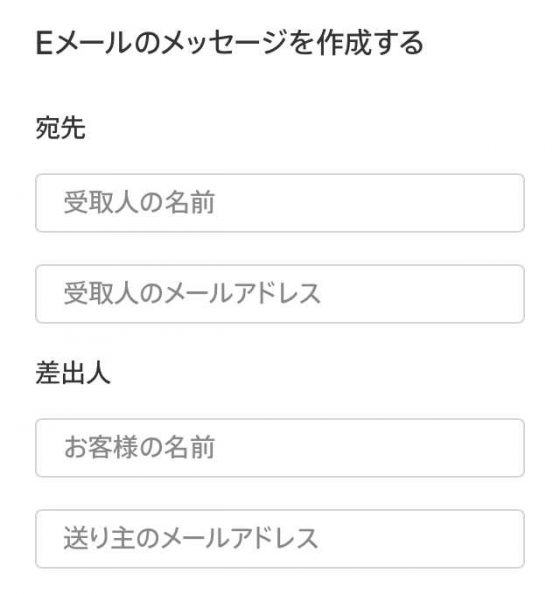
メッセージには相手へのメッセージを入力します。自分宛に送る場合はなくてもかまいません。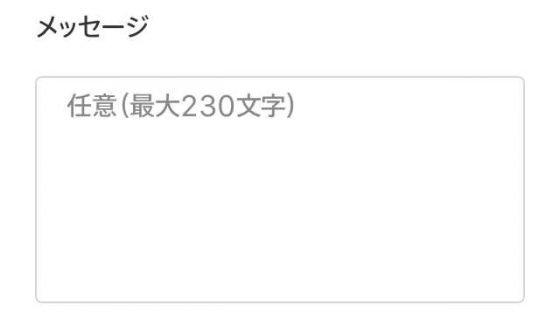
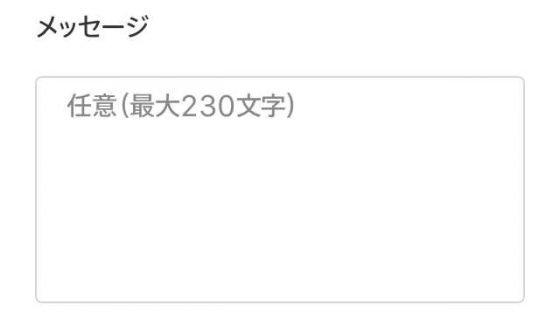
一通り入力が終わりましたら「バッグに追加」ボタンをタップします。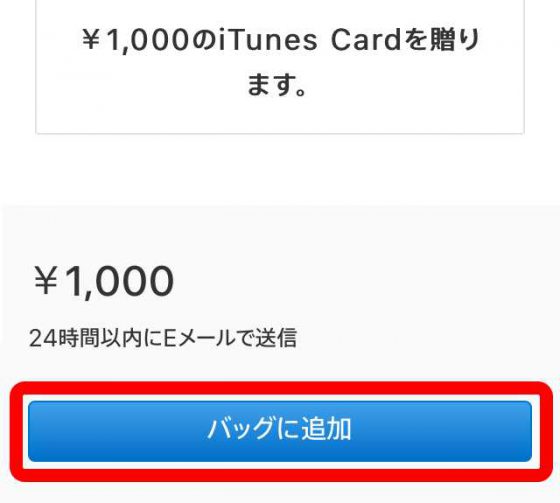
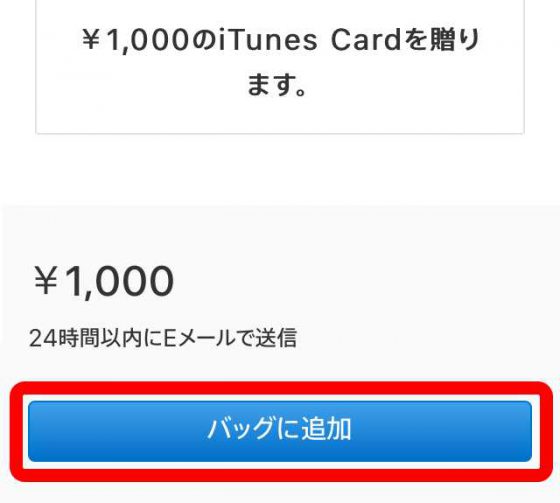
下へスクロールしていただいて「注文手続きへ」ボタンをタップします。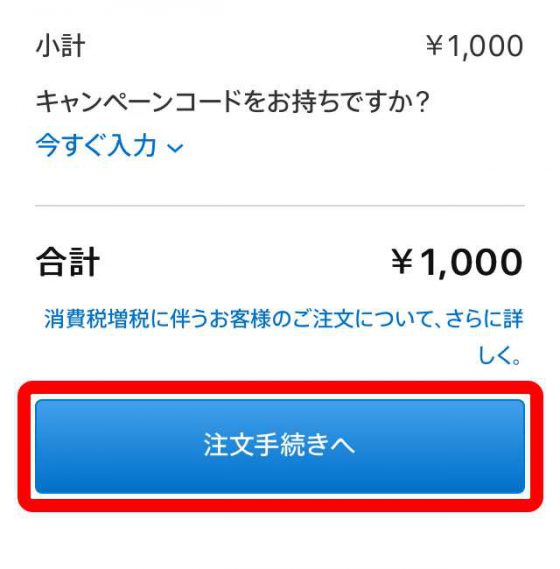
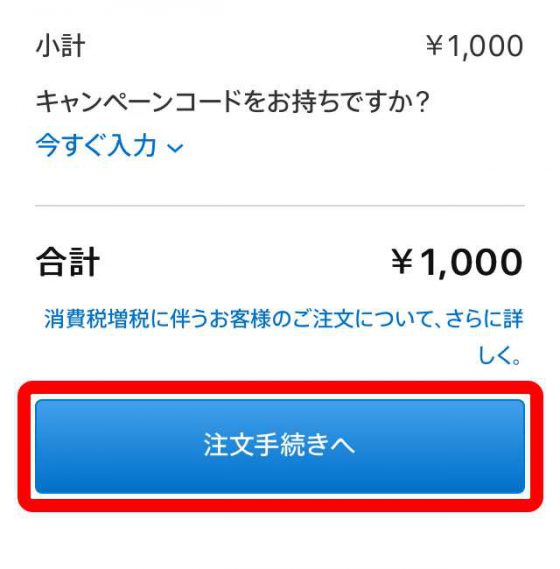
「Apple ID」と「パスワード」を入力して「サインイン」ボタンをタップします。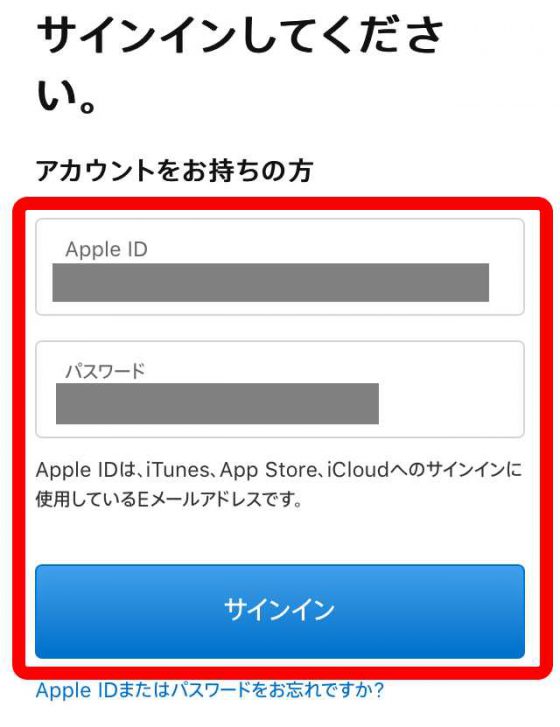
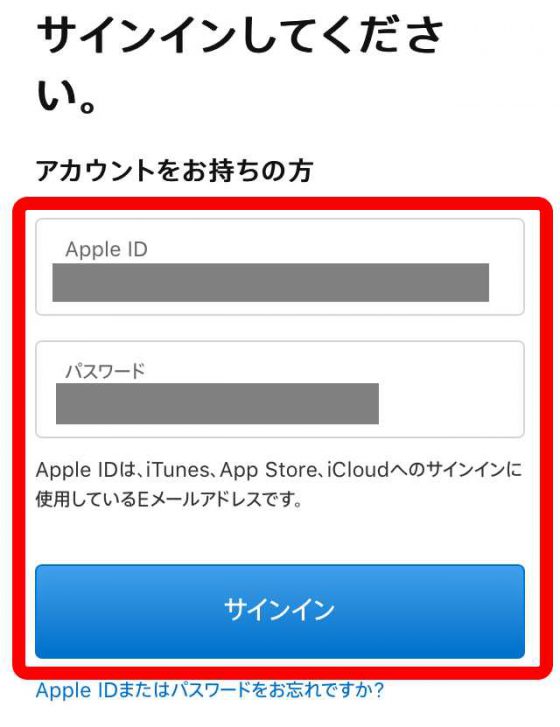
「クレジットカードまたはデビットカード」をタップします。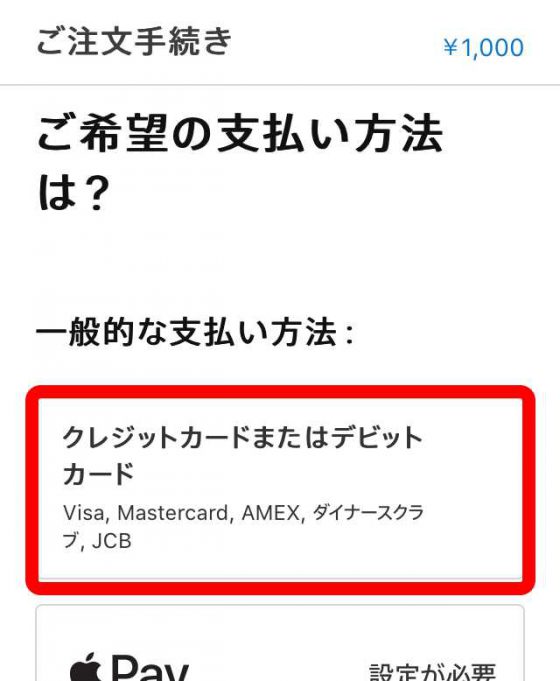
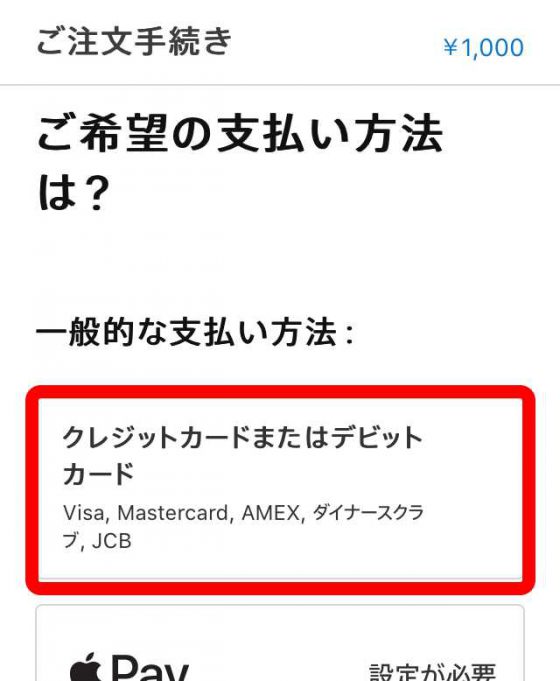
下にカード情報を入力するスペースがでてきますので、一旦この画面は置いておいて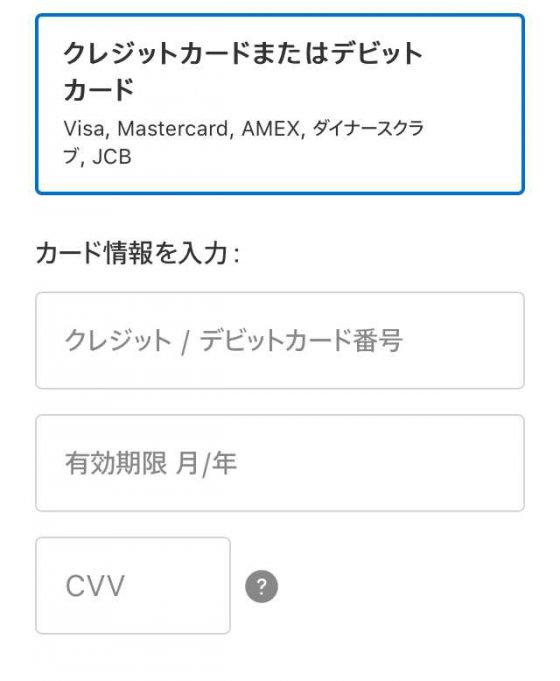
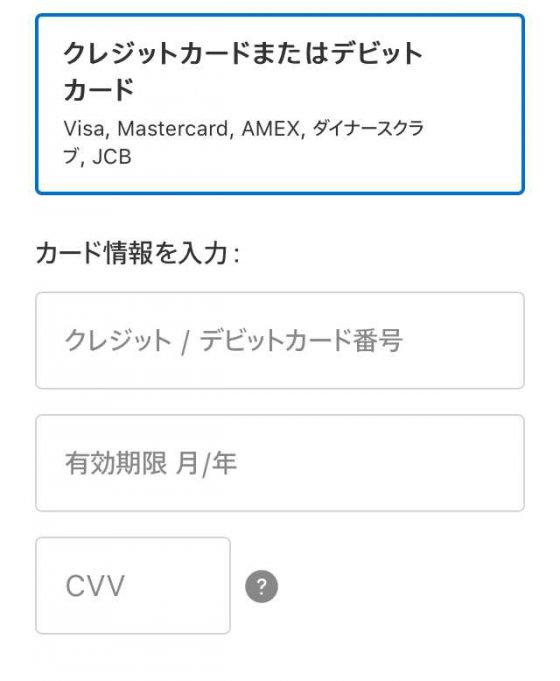
バンドルカードアプリを起動します。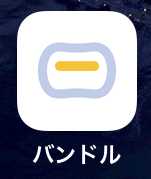
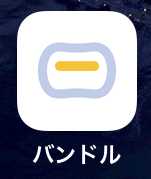
「カード」をタップします。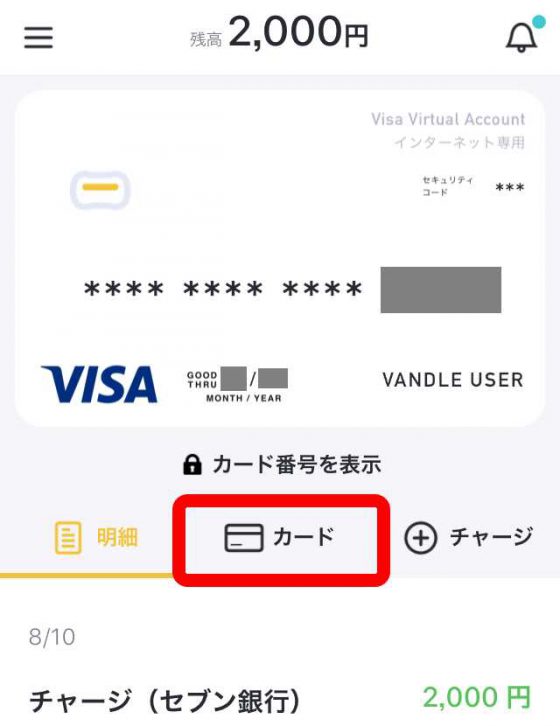
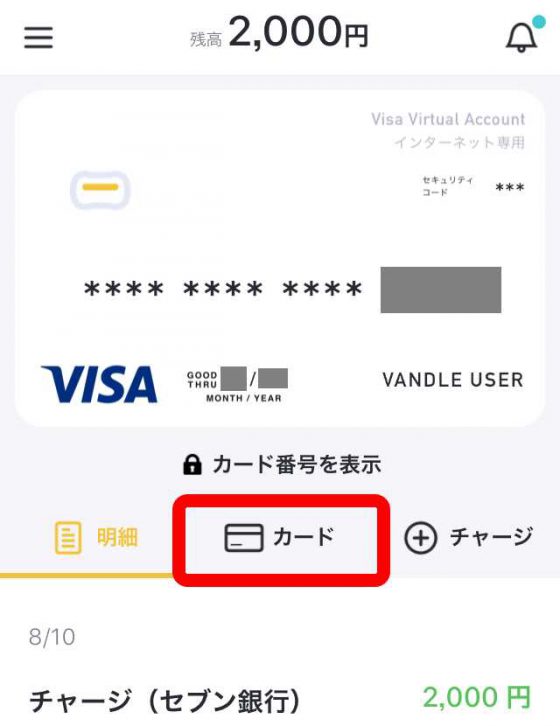
下へスクロールしていただいて「カード番号」をタップします。タップしますと「カード番号」がコピーされた状態になりますので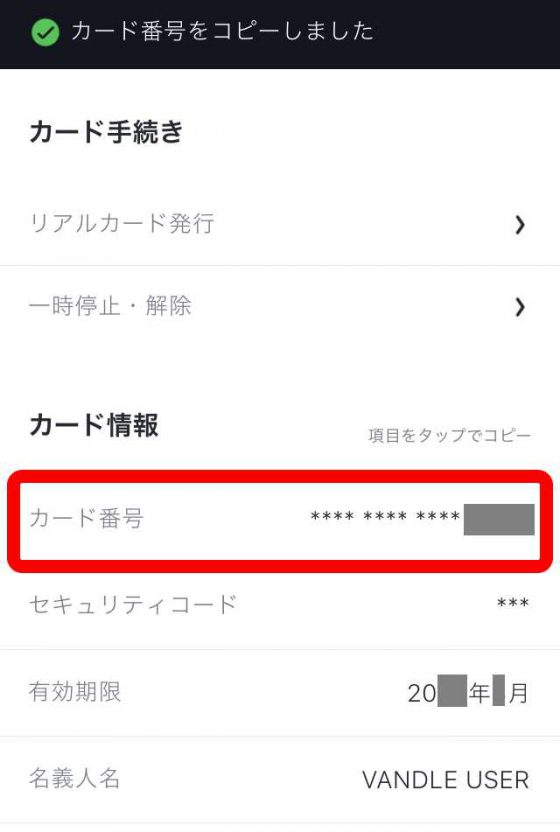
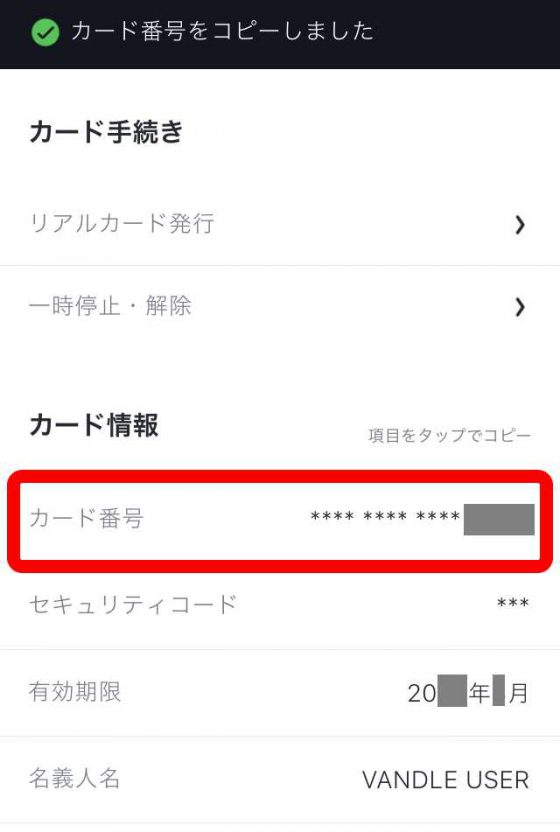
さきほどのApple公式ストアのカード情報を入力する画面に戻っていただいて「クレジット/デビットカード番号」と書かれたテキストウィンドウに、バンドルカードアプリでコピーした「カード番号」をペーストします。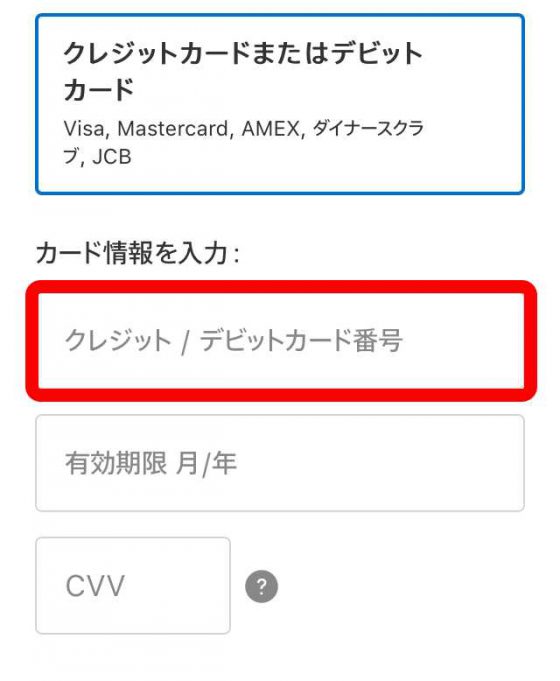
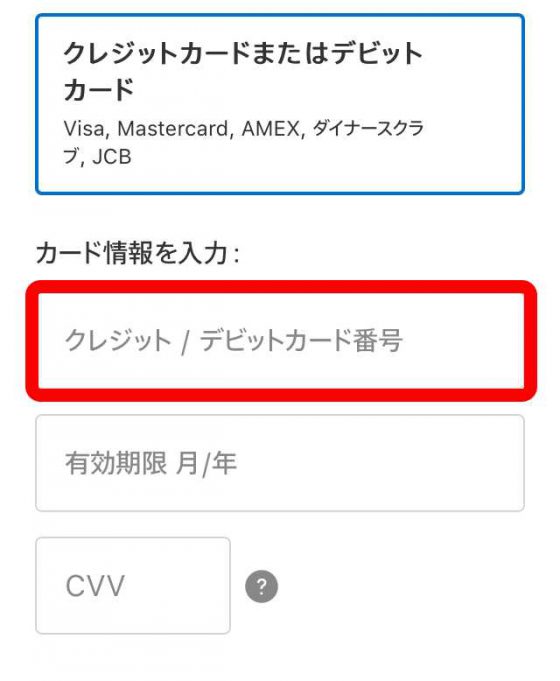
再びバンドルカードアプリに切り替えていただき、バンドルカードアプリの「セキュリティコード」をタップします。タップしますと「セキュリティコード」がコピーされた状態になります。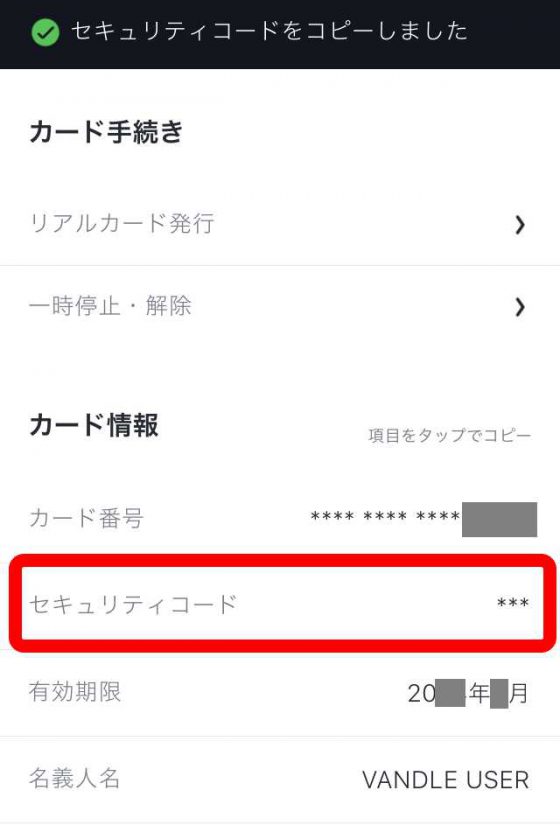
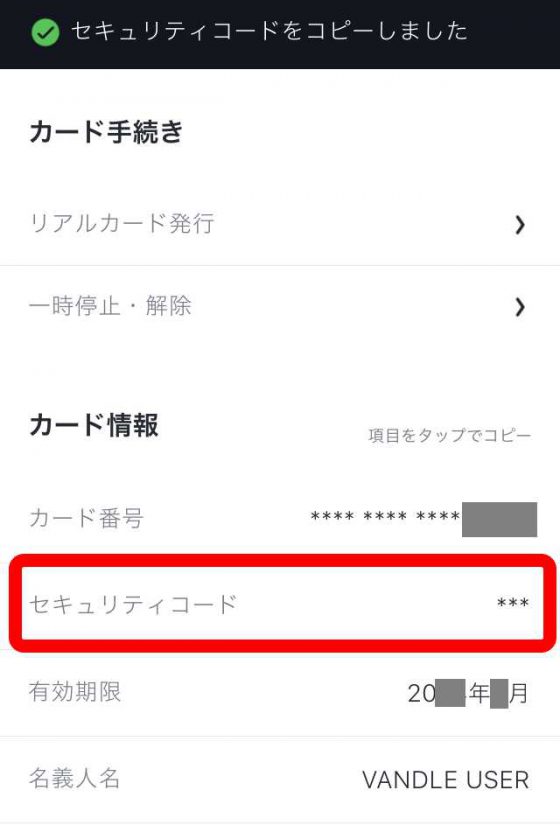
Apple公式ストアのカード情報を入力する画面に戻っていただいて「CVV」と書かれたテキストウィンドウに、さきほどバンドルカードアプリでコピーした「セキュリティコード」をペーストします。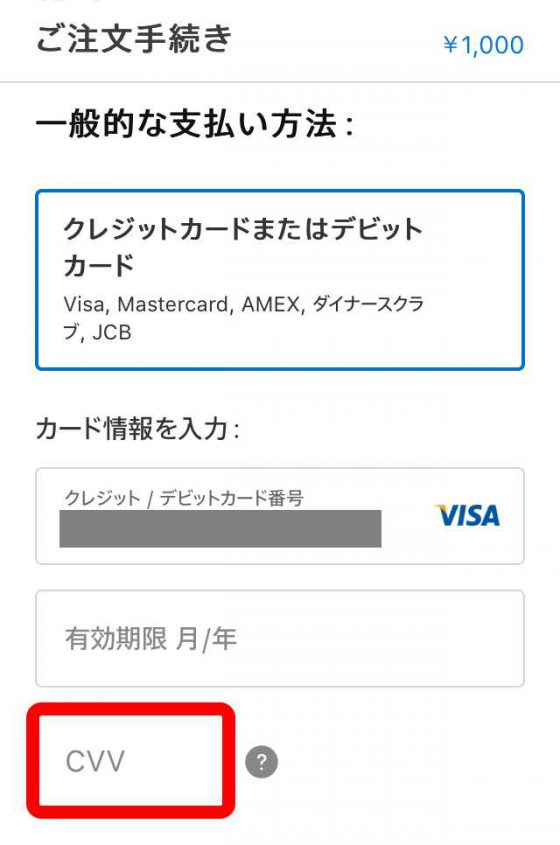
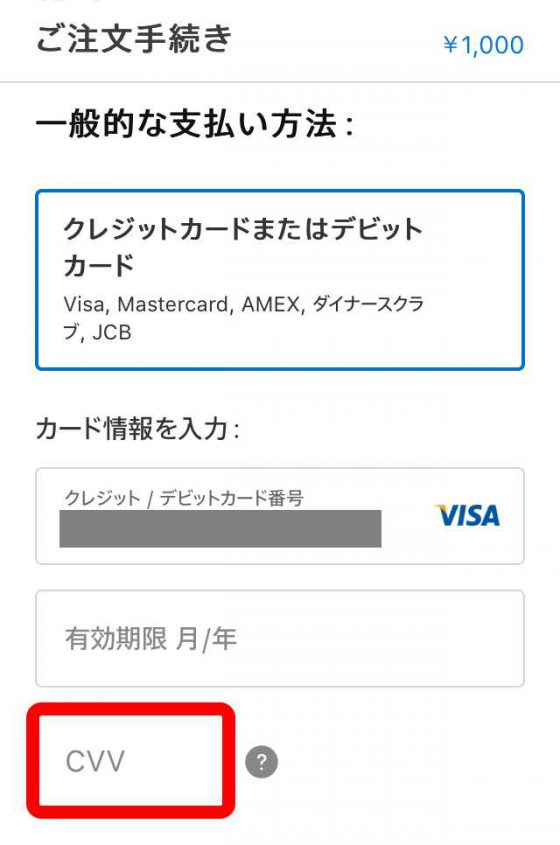
バンドルカードアプリに戻っていただき、バンドルカードの「有効期限」を確認します。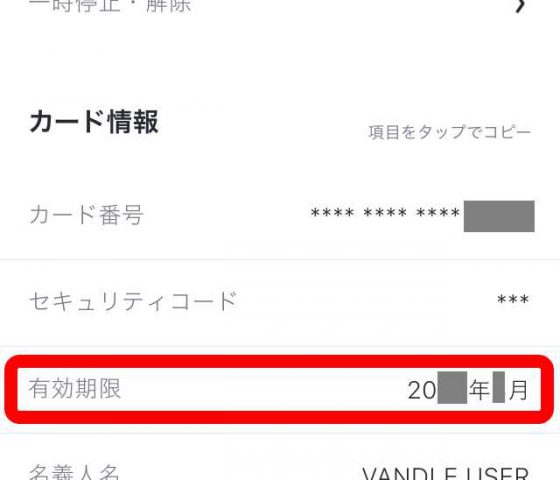
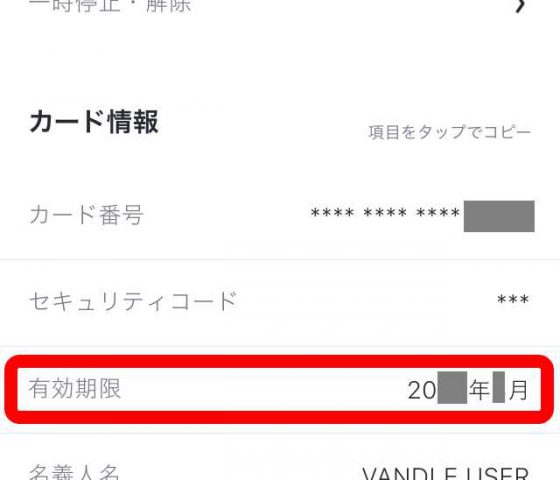
Apple公式ストアのカード情報を入力する画面で「有効期限 月/年」と書かれたテキストウィンドウに「有効期限」を入力します。バンドルカードアプリでは年月の順ですが、カード情報を入力する画面では月年の順ですので順番に注意してください。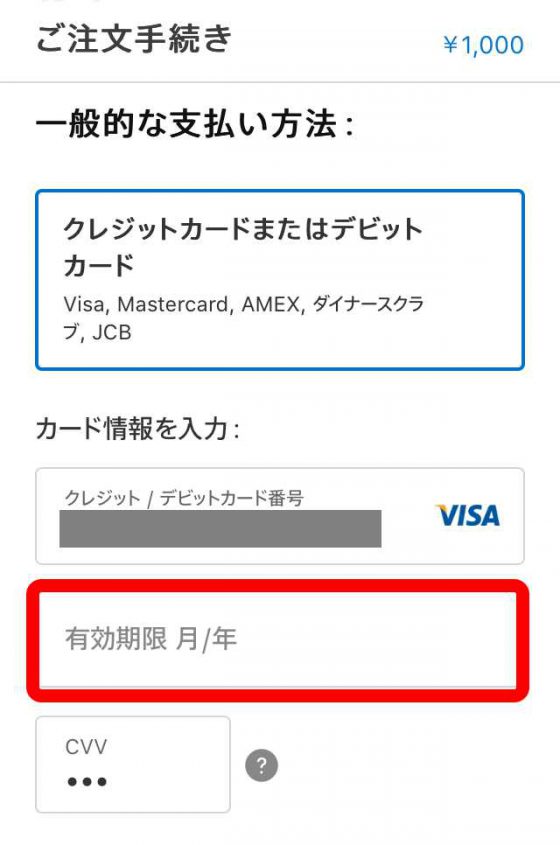
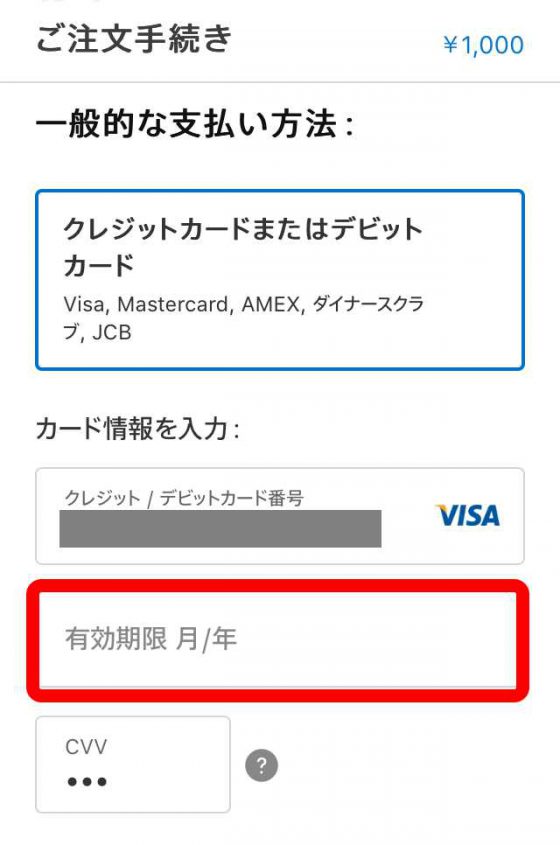
Apple公式ストアのカード情報を入力するスペースから下へスクロールしていただき、入力済みの「請求先住所」に問題がないか確認してください。なにも書かれていない場合は「請求先住所」を入力します。個人的にiTunesカードを購入する場合は「請求先住所」に自宅を指定することも可能です。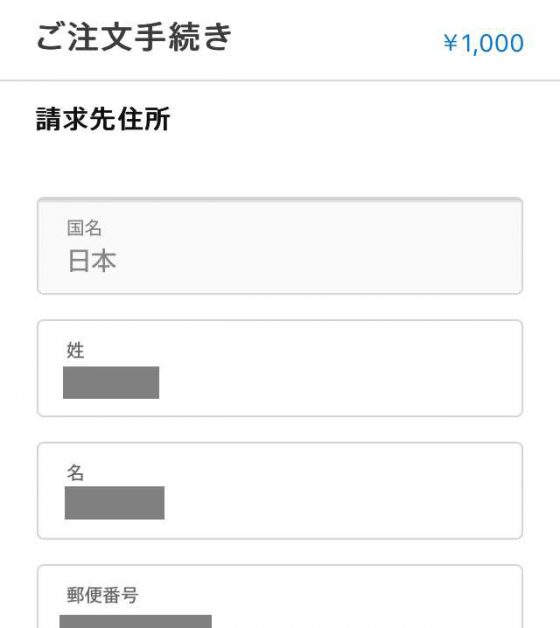
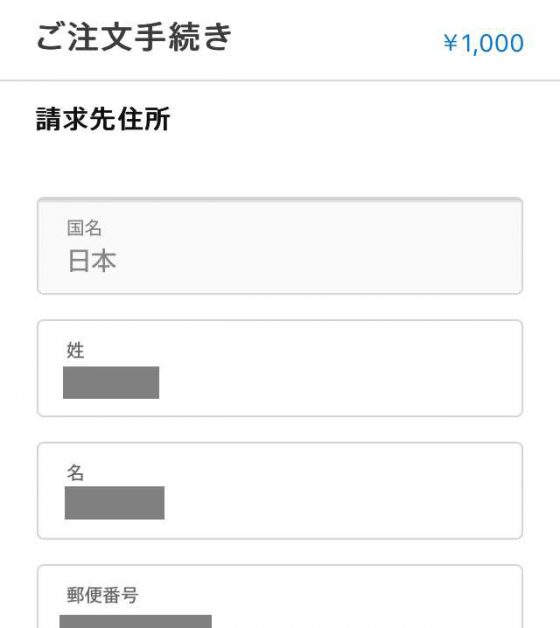
入力済みの「連絡先情報」を確認します。なにも書いてない場合は「連絡先情報」を入力してください。メールアドレスのほか、電話番号も必要です。固定電話を入力したい場合は「携帯電話番号はありません。」にチェックを入れて入力します。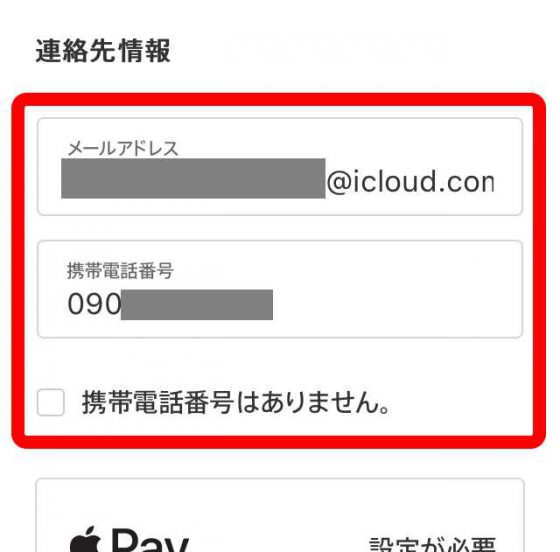
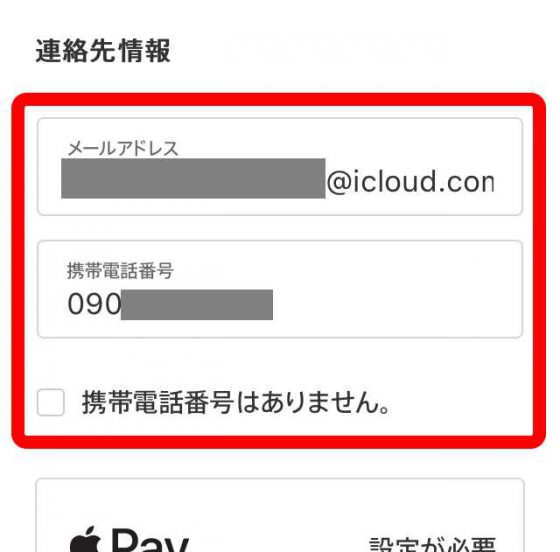
一通り入力が終わりましたら「注文の確認」ボタンをタップします。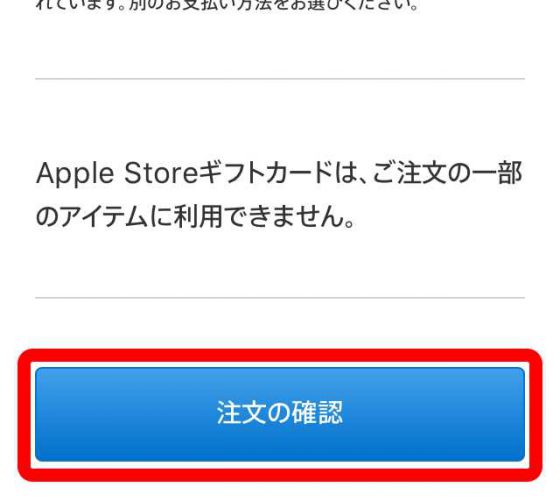
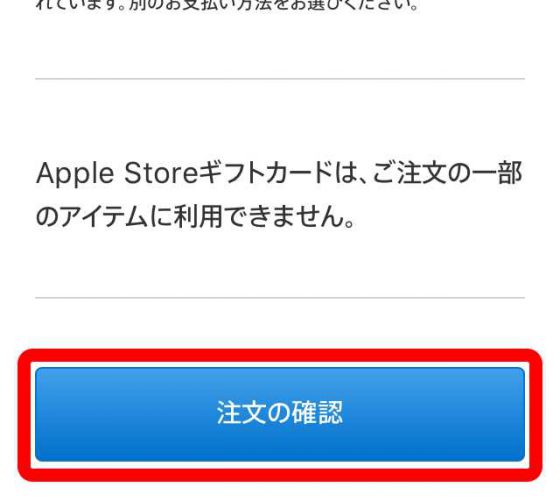
注文内容に問題がなければ「注文する」ボタンをタップします。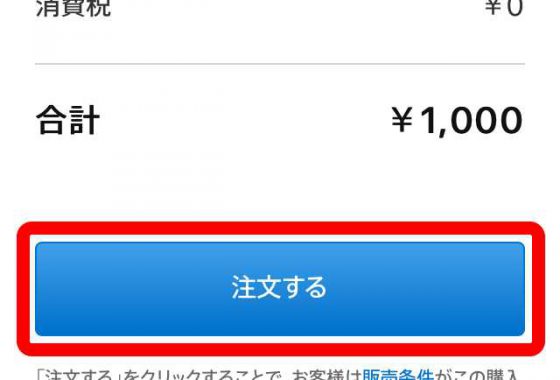
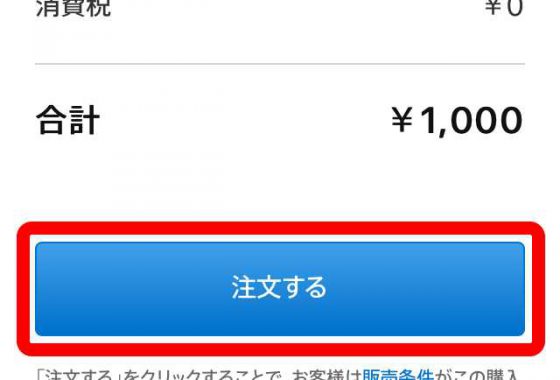
以上でバンドルカードを使ってiTunesカードを購入することができました。ちなみに購入したiTunesカードに有効期限はありません。
バンドルカードを使ってAmazonギフト券とiTunesカードを買う方法。おわりに
バンドルカードの作り方からチャージ方法の説明と、使い方の紹介をしました。
使い方の紹介ではAmazonギフト券やiTunesカードの購入方法を紹介しましたが、中でも15円以上から1円単位で購入金額を指定できるAmazonギフト券の購入は、バンドルカードの残高消化などにも使えてオススメの使い道です。
すでにバンドルカードをお持ちの方や、バンドルカードを作ろうか迷っている方にとって、この記事がバンドルカードを利用するときの参考になればありがたく存じます。







